Page 1
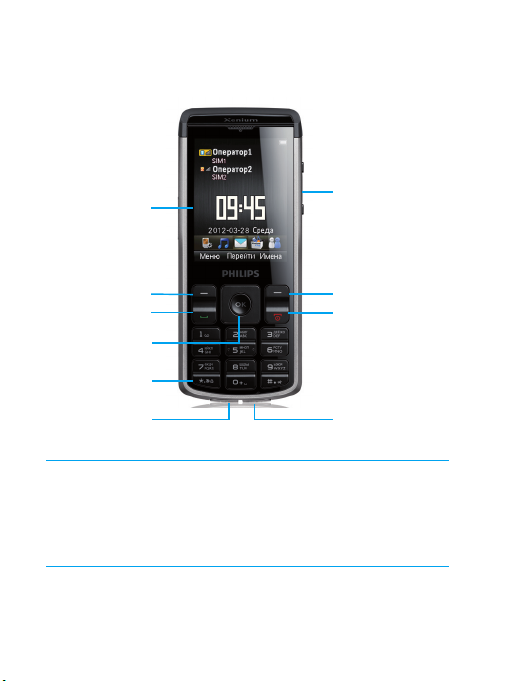
Ваш телефон
Экран
TFT
Снять трубку
Регулировка
громкости
Разъем micro-USB
Разъем для
наушников
Кнопка "Отбой",
Вкл/выкл
питание
Клавиша
навигации и
подтверждения
Левая
функциональная
клавиша
Правая
функциональная
клавиша
Клавиша
блокировки/
разблокировки
Компания Philips постоянно стремится улучшать свои изделия. Изза обновления программного обеспечения данное руководство
пользователя может немного не соответствовать вашему изделию.
Поэтому компания Philips сохраняет за собой право вносить
изменения в данное руководство пользователя или аннулировать
его в любое время без предварительного уведомления. Телефон
соответствует всем необходимым стандартам.
1
Page 2
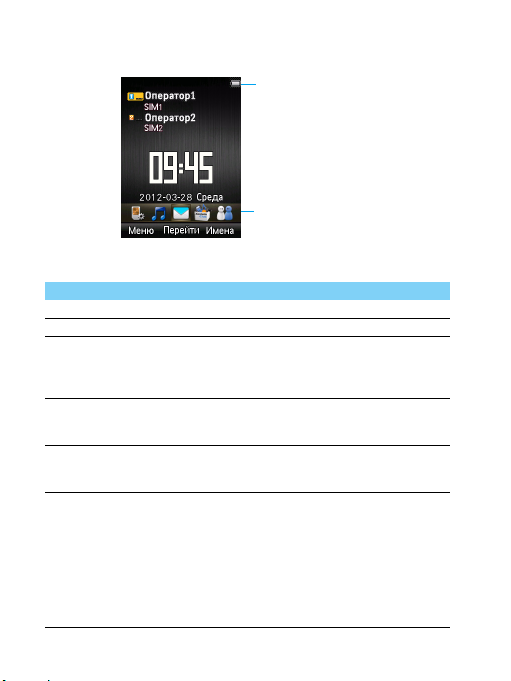
Начальный экран
Строка состояния
Ярлыки
Начальный экран вашего телефона имеет следующие зоны:
Клавиши
Информация об основных клавишах.
Клавиша Название Функция
(
C
)
R
R
*
Набор номера Позвонить или ответить на вызов.
Подтверждение Выбрать или подтвердить параметр
Отбой/Питание/
Выйти
Левая
функциональная
клавиша
Правая
функциональная
клавиша
Блокировка/
Разблокировка
Завершить вызов;
Нажмите и удерживайте, чтобы
включить/выключить телефон;
Вернуться на начальный экран.
Выбрать параметры на экране.
Выбрать параметры на экране.
Нажмите и удерживайте *, чтобы
блокировать клавиатуру;
Чтобы разблокировать клавиши,
нажмите левую функциональную
клавишу
R, а затем * (либо
удерживайте клавишу *, метод
разблокировки можно установить в
Меню->Настройки->Телефон->
Метод разблокировки) .
2
Page 3
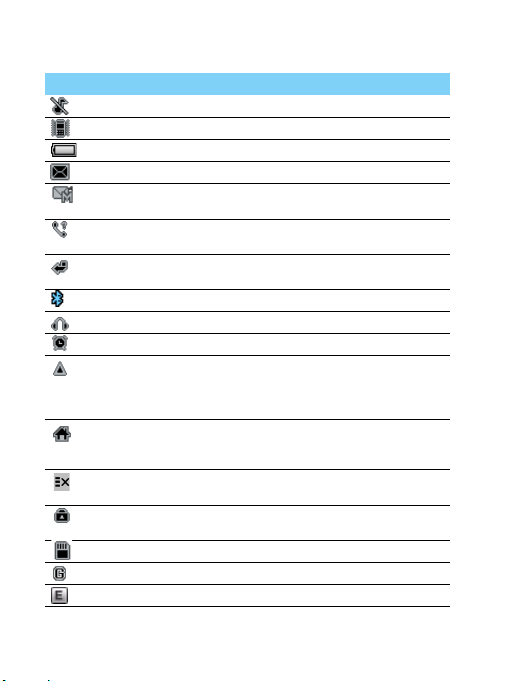
Значки и символы
Информация о значках и символах на экране.
Значки Название Функция
Без звука
Вибрация
Аккумулятор
SMS
MMS
Пропущенный
вызов
Переадресация
вызовов
Bluetooth
Гарнитура
Будильник
Роуминг
Зона покрытия
Черный список
Блокировка
клавиш
Карта памяти
GPRS
EDGE
Телефон не звонит при приеме звонка.
Телефон вибрирует при приеме звонка.
Индикатор уровня заряда аккумулятора.
Есть новое сообщение.
Есть новое мультимедийное
сообщение.
Есть пропущенные вызовы.
Включена переадресация вызовов.
Bluetooth включен.
Гарнитура подключена к телефону.
Будильник включен.
Отображается, если телефон
зарегистрирован в другой сети
(особенно, если вы находитесь за
границей).
Зона покрытия вашего оператора.
За дополнительной информацией
обратитесь к оператору связи.
Указывает на то, что включен черный
список.
Клавиатура заблокирована.
Используется карта памяти.
Телефон подключен к сети GPRS.
Телефон подключен к сети EDGE.
3
Page 4
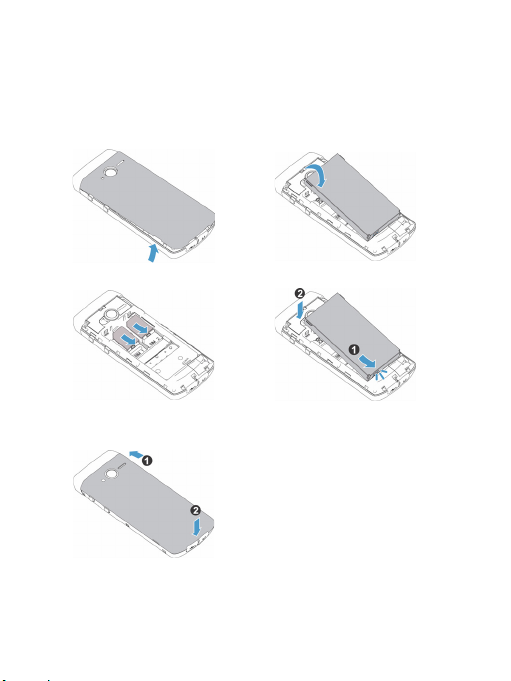
Подготовка к эксплуатации
Информация о том, как вставить SIM-карту и зарядить
аккумулятор перед первым использованием.
Вставьте SIM-карту
1
Снимите заднюю крышку.
3
Вставьте карту SIM 1/SIM 2.4Вставьте аккумулятор.
2
Извлеките аккумулятор.
5
Установите заднюю крышку
на место.
4
Page 5
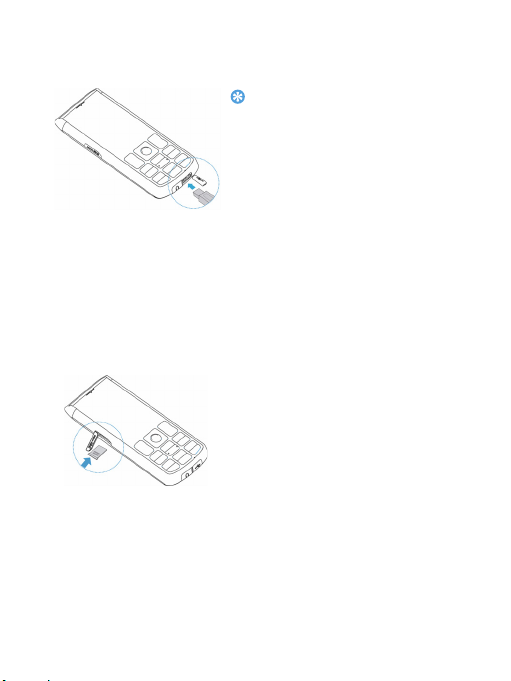
Зарядите аккумулятор
Советы:
•
Можно использовать телефон во время
его зарядки.
•
Если зарядное устройство остается
подключенным к мобильному телефону
при полностью заряженном
аккумуляторе, это не приводит к
повреждению аккумулятора. Выключить
зарядное устройство можно только
путем отсоединения его от розетки.
•
Если вы не собираетесь использовать
телефон несколько дней, рекомендуем
вынуть аккумулятор.
•
Если полностью заряженный
аккумулятор не используется, он будет
терять свой заряд со временем .
•
Если аккумулятор используется в
первый раз или не использовался
длительное время, то для его зарядки
может потребоваться больше времени.
Память телефона можно
расширить с помощью карты
MicroSD (до 32Гб).
1
Выровняйте карту MicroSD по
отношению к слоту. Вставьте ее
на место.
2
Чтобы извлечь карту MicroSD,
нажмите на нее, а затем
вытащите.
Новый аккумулятор частично заряжен. Индикатор заряда
аккумулятора в правом верхнем углу указывает уровень заряда.
MicroSD (карты памяти)
Соединение с ПК
Программное обеспечение для передачи данных (Mobile Phone
Tools) позволяет синхронизировать телефон с компьютером. Это
приложение можно использовать для синхронизации между
телефоном и ПК таких данных, как телефонная книга, календарные
события, аудио/видео файлы, файлы изображений.
5
Page 6
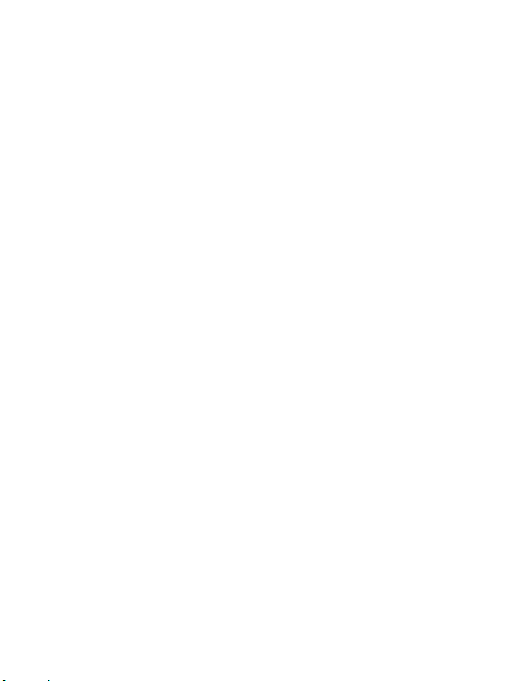
Установка MobilePhoneTools на ПК
1
Вставьте прилагающееся программное обеспечение для
передачи данных в CD-привод.
2
Запустите программу установки autorun.exe.
3
Следуйте указаниям на экране, и установка начнется
автоматически.
4
После установки ПО, войти в папку с приложением (по
умолчанию C:\Program Files\Mobile PhoneTools for X333). Далее
открыть подпапку "USB_Driver" и запустить установку
дополнительных драйверов с помощью ярлыка
InstallDriver.exe.
Соединение телефона с ПК
1
Подключите телефон к ПК при помощи кабеля micro-USB из
комплекта поставки или через Bluetooth.
2
При подключении кабеля micro-USB для подключения
выберите
3
Дважды щелкните на значке MobilePhoneTools на ПК, после
этого отобразится значок подключения.
COM-п орт в телефоне.
Настройка телефона
Настройте телефон согласно собственным предпочтениям.
Укажите время/дату
1
На начальном экране перейдите к Меню>Настройки>Время и
дата
.
2
Выберите Настроить время/дату: Введите цифры.
Настройки SIM-карты
1
Убедитесь, что ваш телефон включен. Если требуется, введите
PIN-код.
2
Перейдите в меню Настройки>Телефон>Настрой ка SIM-карт>
Настройки SIM-карт>Имя ил и значок SIM1/SIM2
название или установить значок для каждой SIM-карты
3
Перейдите в меню Настройки-Настройка SIM -карт>Настройка
. В этом меню вы можете выбрать режим работы
режимов
телефона, с одной либо двумя SIM-картами одновременно.
6
, чтобы ввести
.
Page 7
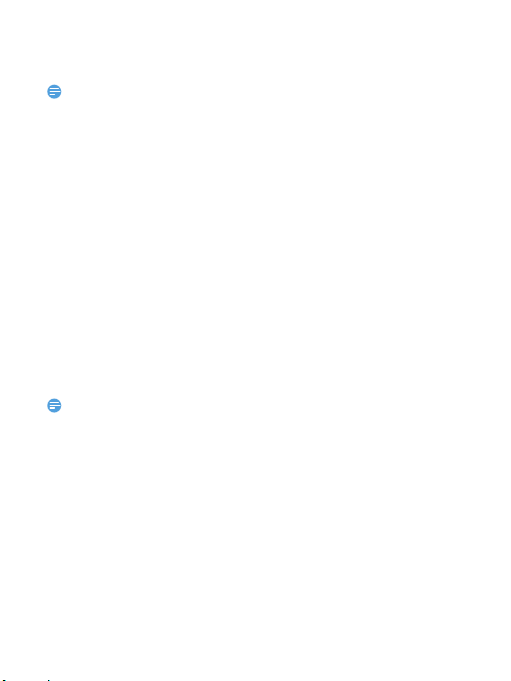
4
Внимание:
Внимание:
Перейдите в меню Настройки-Телефон- Настройк а SIM-карт>
Основная SIM
карты.
•
PIN-код устанавливается заранее и сообщается вашим оператором или продавцом.
•
При вводе неправильного PIN-кода три раза подряд SIM-карта блокируется.
Чтобы разблокировать ее, необходимо запросить PUK-код у вашего оператора.
•
При вводе неправильного PUK-кода десять раз подряд SIM-карта будет
заблокирована навсегда. Если такое произойдет, обратитесь к своему оператору
или продавцу.
, чтобы выбрать SIM1/SIM2 в качестве основной
Профили
Профили определяются для нескольких видов окружения. Они
подразумевают определенные параметры мелодий звонка,
громкости и т.п. Заранее запрограммированные профили
позволяют легко настроить параметры входящих звонков и
сообщений в соответствии с необходимостью.
1
Перейдите к Профили, нажмите C, чтобы активировать
профиль.
2
Нажмите левую функциональную клавишу R,чтобы изменить
мелодию звонка, громкость и т.п.
Чтобы активировать режим
Встреча, нажмите и удерживайте
#.
•
При выборе режима полета, вы разрываете соединение между телефоном и
мобильной телефонной сетью вашего телефона.
Использование телефона
Вызовы
Информация о том, как позвонить или ответить на вызов, а также
о других функциях вызовов.
Выполнение вызова
1
Введите номер телефона
2
Чтобы позвонить, нажмите (.
3
Чтобы завершить вызов, нажмите ).
7
Page 8
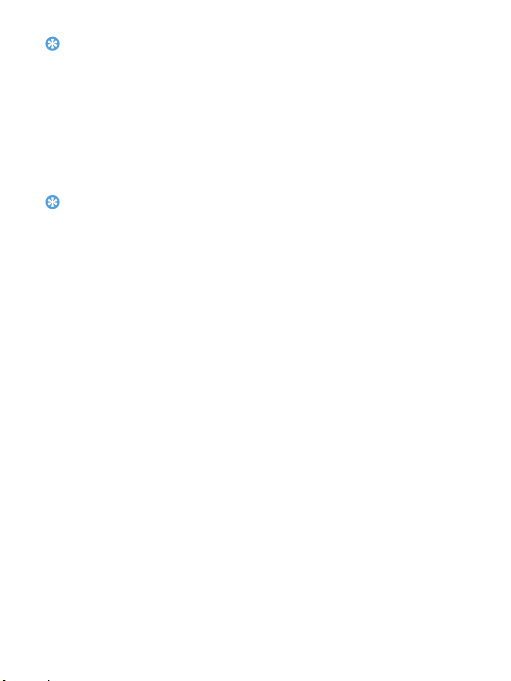
Советы:
•
Советы:
Чтобы ввести номер в международном формате, нажмите 0и не отпускайте,
пока не появится знак "+".
Прием и завершение вызова
1
Чтобы ответить на вызов, нажмите ((Для регулировки
громкости звука используйте боковые клавиши).
2
Нажмите правую функциональную клавишу R, чтобы
использовать
3
Чтобы завершить вызов, нажмите ).
•
Для приема и завершения вызовов можно использовать входящую в комплект
гарнитуру.
громкую связь во время звонка.
Быстрый набор
С начального экрана можно звонить на заранее заданные номера
путем нажатия и удерживания соответствующей кнопки этой
клавиатуры.
Чтобы назначить контактный номер одной из кнопок быстрого
набора:
1
Выберите Настройки>Телефон>Быстрый набор.
2
Нажмите C, чтобы активировать функцию.
3
Выберите Задать номер для выбора соответствующей кнопки.
4
Нажмите C, чтобы добавить номер.
Создание и отправка сообщений
Можно использовать меню Сообщения для отправки текстовых и
мультимедийных сообщений.
Отправка SMS-сообщения
1
Выберите Меню>Сообщения>Новое сообщение.
2
Введите текстовое сообщение.
3
Нажмите C, чтобы отправить сообщение.
8
Page 9
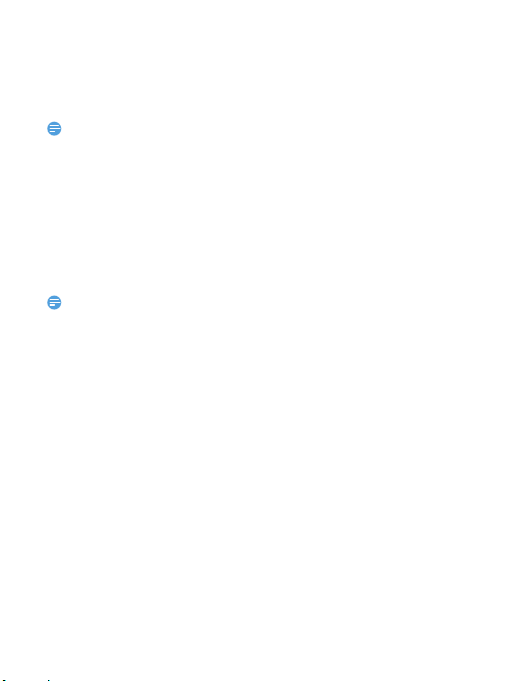
Отправка MMS-сообщения
Внимание:
Внимание:
1
Выберите Меню>Сообщения>Новое сообщение.
2
Введите текст и нажмите RОпции, чтобы добавить
мультимедийное содержание.
3
Нажмите C, чтобы отправить мультимедийное сообщение.
•
Законом запрещается отправка с помощью MMS-сообщения изображений и
мелодий, защищенных авторским правом (ограничение на ММS сообщение - 300 кб).
Отправка электронных писем
1
Перейдите к Меню>Сообщения>Эл. почта.
2
Завершив настройку новой учетной записи, нажмите C чтобы
выбрать ее.
3
Нажмите RОпции>Новое эл.письмо, введите адрес (Кому),
тему и содержимое.
4
Нажмите RОпции>Отправ., чтобы отправить эл. письмо.
•
За параметрами настройки почтового сервера обратитесь к поставщику услуги
электронной почты.
Получение электронных писем
Полученные электронные письма можно смотреть в папке
Входящие.
Чтобы автоматически получать электронные письма:
1
Выберите учетную запись электронной почты.
2
Перейдите в Опции>Настройки>Доп.настройки>Настройки
учетной записи.
3
В меню Интервал проверки, выберите нужный промежуток
времени. Теперь ваш почтовый ящик автоматически
проверяется через заданный промежуток времени.
Ввод текста
Ваш мобильный телефон поддерживает несколько методов ввода
текста, в том числе T9, ввод английских букв, ввод цифр и символов.
9
Page 10
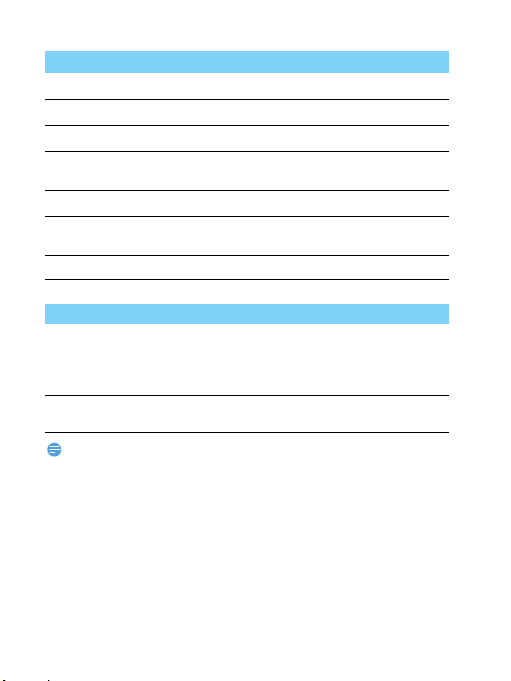
Клавиши
Внимание:
Клавиши Функция
#
#
*
*
0
R Используйте правую функциональную клавишу для
C
Описание методов ввода:
Метод ввода Функция
Интеллектуальный
ввод текста T9
Ввод цифр Нажмите цифровую клавишу, чтобы ввести
•
Поддерживаемые методы ввода могут отличаться в зависимости от языка,
выбранного для телефона.
Кратковременно нажмите для выбора метода ввода.
Нажмите и удерживайте, чтобы выбрать язык ввода.
Ввод символов и знаков препинания.
Нажмите и удерживайте для включения или
выключения режима T9.
Ввод пробела.
удаления предыдущего символа.
Выбор или подтверждение символа.
Нажимайте только один раз на клавишу,
®
соответствующую каждой букве сло ва: нажатия
клавиш анализируются и во всплывающем окне
отображается слово, предлагаемое Т9
цифру.
Управление телефонной книгой
Добавление нового контакта
Первый способ:
1
На начальном экране введите номер и выберите место
хранения. (SIM1/SIM2/ Телефон).
2
Введите по желанию дополнительные данные.
3
Нажмите OK, для завершения сохранения.
10
®
.
Page 11

Второй способ:
Советы:
1
Перейдите к Меню-Контакты.
2
Нажмите L Oпции>Добавить контакт, чтобы добавить новый
контакт.
•
Контакты сохраненные в телефоне (а не на SIM-карте) могут содержать
расширенную информацию, например, домашний номер, служебный номер,
изображение контакта и мелодии звонка.
Поиск контакта
1
Перейдите к Меню->Контакты (либо нажмите Имена на
главном экране).
2
С помощью навигационных клавиш < или > выберите нужную
телефонную книгу.
3
Выберите контакт из списка либо воспользуйтесь поиском.
Управление контактами
Можно копировать и перемещать контакты между SIM-картой и
памятью телефона, а также удалять контакты. Перейдите к меню
Контакты>Oпции, чтобы выбрать нужные параметры.
Настройка групп:
Контакты можно разделить на группы. Для разных групп можно
использовать разные мелодии вызова для идентификации, а
также отправлять сообщения всей группе.
Добавить контакты в группу:
-
Перейдите в Контакты, нажимайте навигационные клавиши <
или >, чтобы выбрать пункт Группа, затем выберите Новая
и отредактируйте данные.
группа
-
В меню Группа нажмите , для добавления членов группы.
Моя vCard
Можно отправлять свою контактную информацию с помощью
vCard.
Чтобы отправить контактную информацию:
1
Перейдите в меню Контакты>Опции>Отправить визитку.
2
Выберите далее один из вариантов: Как SMS/Как MMS/По emai l/
Через Bluetooth
.
11
Page 12
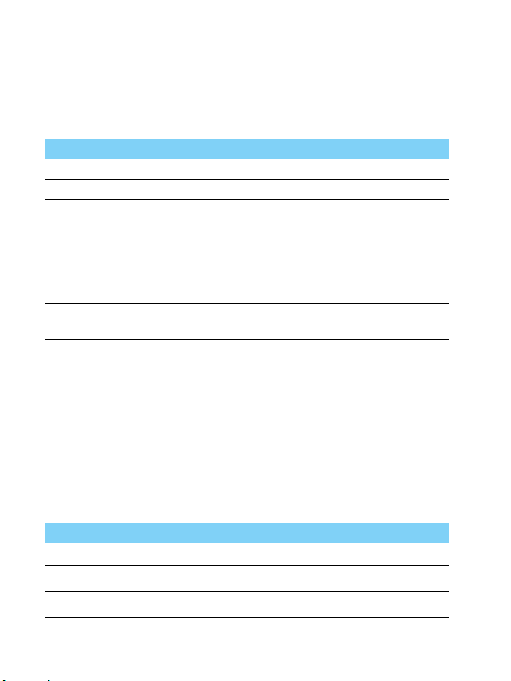
Специальные номера
В телефоне можно хранить список полезных номеров, например,
свои собственные номера, служебные номера, номера голосовой
почты и экстренной службы.
Перейдите к меню
Специальные номера:
Функция
Мои номера
SOS
Голосовая
почта
Сервисные
номера
Контакты>Опции>Дополнительно>
Название
Редактирование собственного номера..
Редактирование номера экстренной службы.
Настройка номера сервера голосовой почты, а
также получение сообщений голосовой почты.
Свяжитесь с оператором для получения
информации об учетной записи.
Нажмите и удерживайте 1, чтобы набрать номер
голосовой почты.
Дополнительную информацию можно узнать у
своего оператора связи.
Мультимедиа
Проигрыватель мультимедиа
Сохраняйте музыкальные файлы MP3, WMA, WAV и AMR в папке
Звуки в памяти телефона или на карте памяти.
Воспроизведение музыки
1
Перейдите к меню Мультимедиа>Аудиоплеер.
2
Используйте следующие кнопки для управления
воспроизведением:
Функция Название
C
<
>
Начало или приостановка воспроизведения
Выбрать предыдущую песню.
Выбрать следующую песню.
12
Page 13
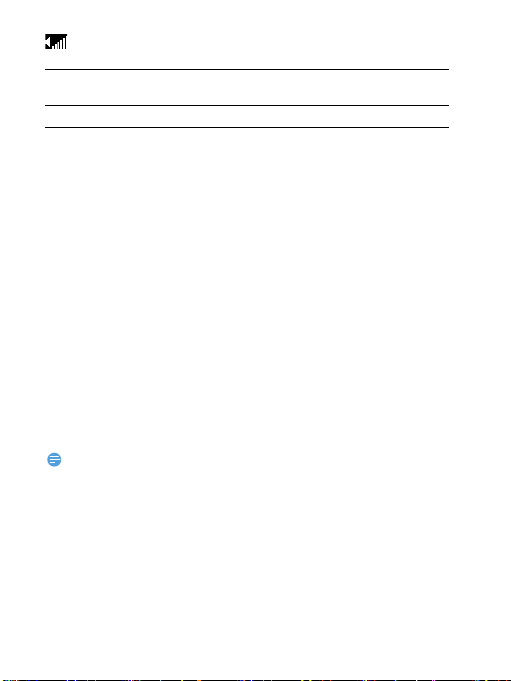
Внимание:
Используйте боковые клавиши громкости для
регулировки громкости.
R (Правая функциональная клавиша) Вернуться в
)
предыдущее меню.
Переход на начальный экран.
Настройки проигрывателя
Перейдите к меню Аудиоплеер>Опции>Настройки:
•
Источник музыки: Воспроизводить аудиофайлы из памяти
телефона или карты памяти.
•
Фоновое воспроизв.: Продолжение воспроизведения после
выхода из аудиоплеера.
•
Повтор: Повторить (многократное воспроизведение текущего
Повторить все (многократное воспроизведение всех
файла);
файлов в папке).
•
Произв.воспр.: Воспроизведение музыкальных файлов в папке
в случайном порядке.
•
Эквалайзер: Выберите музыкальный стиль, подходящий к
вашим песням.
•
Настройки Bluetooth: Включить/выключить стереовыход BT;
Стереогарнитура BT.
•
Обновить список: Обновление всех песен в списке.
Чтобы выключить проигрыватель с начального экрана:
Нажмите ),
•
При прослушивании музыки выбирайте средний уровень громкости.
Постоянное прослушивание при высоком уровне громкости может негативно
сказаться на вашем слухе.
ЗАТЕМ ,.
Камера
Информация о функциях камеры. Можно делать снимки с
помощью камеры вашего телефона.
13
Page 14

Сделать снимок
Советы:
1
Перейдите к Меню>Камера и выберите режим
фотографирования.
2
Наведите объектив на объект съемки.
-
С помощью навигационных клавиш
яркость.
-
Нажмите боковую клавишу громкости, чтобы увеличить или
уменьшить изображение.
3
Нажмите C, чтобы сделать снимок.
4
Для выхода нажмите правую функциональную клавишу R.
•
Все изображения сохраняются в папках Мои файлы>Телефон или Карта
памяти>Изображения.
<
или
>, настройте
Просмотр фотографий
Перейдите к Мультимедиа>Просмотр изображений,
1
Просмотр фотографий: нажмите клавишу навигации
чтобы выбрать фотографию.
2
Увеличение/уменьшение фотографий: нажмите боковую
клавишу громкости, чтобы увеличить или уменьшить
изображение. После увеличения фотографии нажимайте
навигационные клавиши
фотографии.
3
Установить в качестве полноэкранных обоев: нажмите C.
+, -, <
или
>, чтобы выбрать участок
<
или >,
Настройки камеры
При использовании камеры нажмите левую функциональную
клавишу R, чтобы выбрать настройки:
Значок Параметр Функция
Альбом
Режим съемки
Сюжетный
режим
Размер изобр.
Просмотр снятых фотографий.
Выбор режимов съемки.
Выбор типа сцены для съемки.
Выбор размера изображения.
14
Page 15
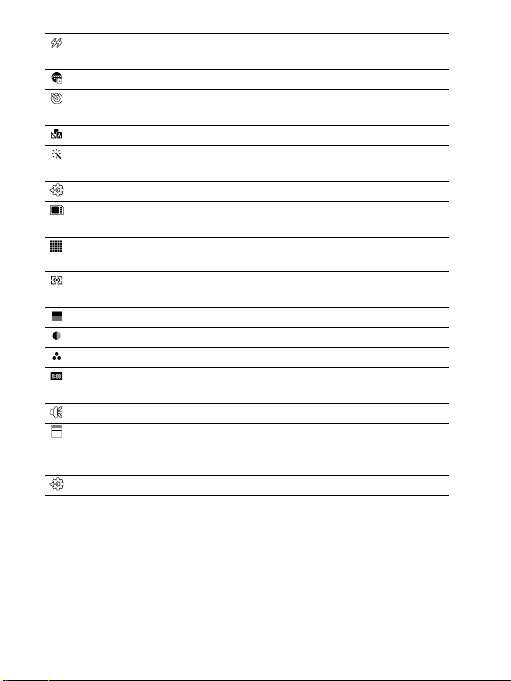
Вспышка
Обнар. лица
Автоспуск
Использование фотовспышки для
улучшения освещенности объекта съемки.
Вкл./Выкл. Обнаружения лица.
Выбор промежутка времени для
автоматической съемки.
Баланс белого
Эффекты
Доп.настройки
Память
Качество
изображения
Экспозамер
Резкость
Контраст
Насыщенность
Метка времени
Звук затвора
Частота
Сброс настроек
Удаление эффекта окрашивания.
Добавление спецэффектов к
фотографиям.
Переход к дополнительным настройкам.
Выбор места хранения фотографий по
умолчанию.
Выбор качества изображения.
Выбор между режимами: Точечный,
Центро-взвешенный и Средний.
Усиление или размытие границ объектов.
Настройка контрастности.
Настройка интенсивности цветов.
Выберите, чтобы отображать время
съемки.
Настройте звук фотообъектива.
Выберите частоту, чтобы мерцание
источников освещения не оказало
влияния на качество фотографии.
Восстановление настроек по умолчанию.
Запись видео
1
Перейдите к Меню>Камера и выберите режим записи видео. (с
помощью навигационных клавиш )
2
Наведите объектив на объект съемки.
-
С помощью навигационных клавиш < или >, настройте яркость.
-
Нажмите боковую клавишу громкости, чтобы увеличить или
уменьшить изображение.
15
Page 16
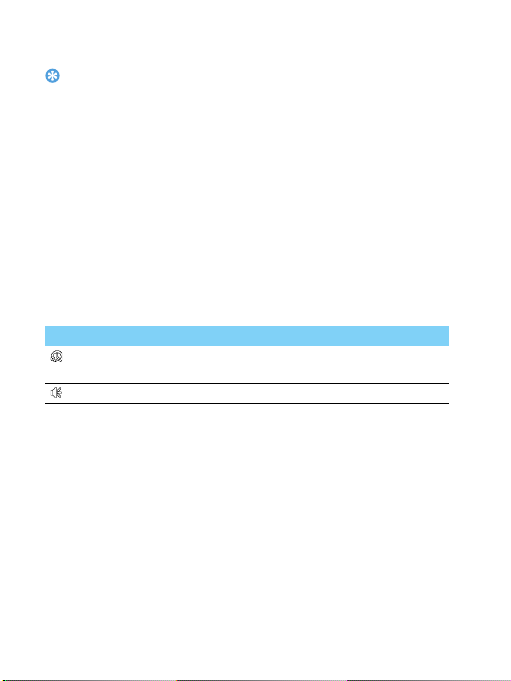
3
Советы:
Нажмите C, чтобы записать видеоролик.
4
Для выхода нажмите правую функциональную клавишу R.
•
Все снятые видеоролики сохраняются в папке Мои файлы>Телефон или Карта
памяти>Видео.
Воспроизведение видео
Перейдите к Мои файлы>Телефон или Карта памяти>Видео.
1
Нажмите C, чтобы начать или приостановить
воспроизведение видеоролика.
2
Нажмите клавишу навигации < или > для быстрой перемотки
вперед или назад.
3
Нажмите *, чтобы войти в полноэкранный режим.
4
Для выхода нажмите правую функциональную клавишу R.
Настройки видеозаписи
При использовании камеры нажмите левую функциональную
клавишу R, чтобы выбрать настройки:
Значок Параметр Функция
Ограничение
записи
Запись звука
Выберите максимальное время записи
и максимальный размер файла.
Выберите, записывать ли звук.
Другие настройки, См. "Настройки камеры" на странице 14.
FM радио
Прослушивание радиостанций
1
Подключите к телефону входящую в комплект гарнитуру.
2
Перейдите к Мультимедиа>Радио, нажмите RОпции>
Автопоиск каналов
радиостанций, и найденные станции будут автоматически
сохранены.
3
Навигационными клавишами < и > выберите радиостанцию.
4
Нажмите клавишу навигации -, чтобы выключить FM-радио.
. Будет выполнен автоматический поиск
16
Page 17
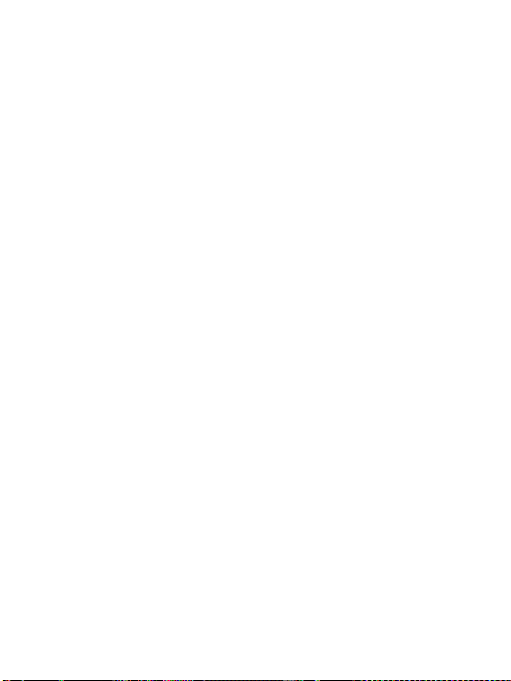
Настройки FM-радио
Перейдите к меню Опции>Настройки:
•
Фоновое воспр.: Продолжение воспроизведения после выхода
из FM-радио.
•
Динамик: Прослушивание радио через динамик.
•
RDS: Активация услуг RDS (в зависимости от радиостанции).
При прослушивании станции с поддержкой RDS телефон
отображает дополнительную информацию от радиостанции.
•
Параметры записи: Выберите формат записи, качество звука и
место хранения.
Чтобы выключить FM-радио с начального экрана
Нажмите ), затем нажмите
C.
Органайзер
Создание списка дел
1
Перейдите к Органайзер>Календарь и выберите дату, затем
нажмите R
2
Отредактируйте параметры напоминания.
3
Нажмите левую функциональную клавишу R,чтобы
сохранить задачу.
4
Чтобы изменить список дел, выберите задачу, а затем нажмите
R
(Возможно создать не более 25 событий в календаре)
Будильник
Информация об установке и использовании будильника. Можно
установить до пяти будильников.
Установка будильника
1
Перейдите к меню Органайзер>Будильник.
2
Нажмите левую функциональную клавишу L, чтобы
выключить будильник.
3
Нажмите C, чтобы изменить настройки будильника
4
Чтобы сохранить настройки, нажмите левую функциональную
клавишу L.
Oпции>Добавить событие.
Oпции>Редакт. чтобы отредактировать задачу.
17
Page 18
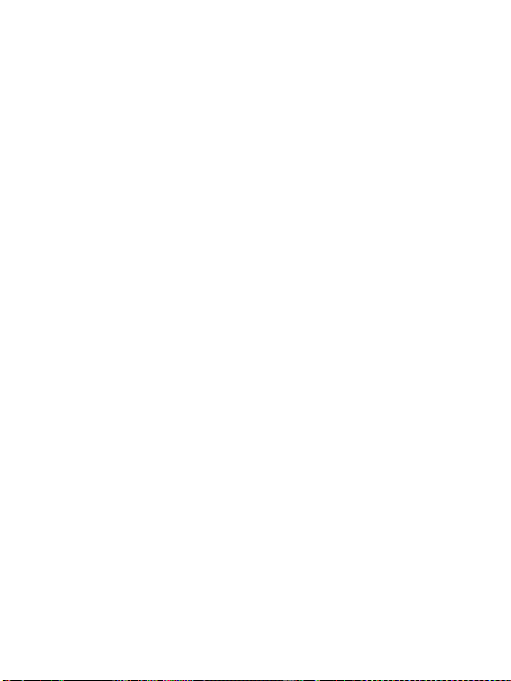
Выключение будильника
1
Перейдите к меню Органайзер>Будильник.
2
Выберите будильник, который вы хотите выключить.
3
Нажмите левую функциональную клавишу R,чтобы
выключить будильник
.
Выключение звука будильника
Когда будильник звонит,
•
Выберите Стоп: сигнал прекратится.
•
Выберите Дремать: Будильник зазвонит снова по истечении
промежутка времени, установленного в меню
Дремать (минуты).
Bluetooth
Ваш телефон можно подключить к совместимому Bluetoothустройству для обмена данными.
Подключение к Bluetooth-устройству
1
Перейдите к меню Bluetooth>Питание, включите функцию
Bluetooth.
2
Нажмите Поиск устройств, появится список доступных
Bluetooth-устройств.
3
Выберите устройство, к которому вы хотите подключиться.
4
Сопряжение будет установлено, если другое устройство
примет ваш запрос.
Отправка файлов через Bluetooth
1
Перейдите к меню Мои файлы и выберите файл для
отправки.
2
Нажмите L Oпции>Отправ.>Через Bluetooth.
3
Выберите устройство.
4
Нажмите ,, чтобы начать отправку файла.
Получение файлов через Bluetooth
1
Перейдите к меню Bluetooth>Настройки>Видимость и сделайте
ваш телефон видимым для других Bluetooth-устройств.
2
Введите пароль и примите запрос.
18
Page 19

3
Советы:
Полученные файлы сохраняются в папке Мои файлы>Телефон
или Карта памяти>Другие.
•
Если вы не собираетесь использовать Bluetooth некоторое время,
рекомендуется выключить эту функцию, чтобы сэкономить заряд аккумулятора.
Чтение электронных книг
На вашем телефоне можно читать электронные книги (файлы .txt).
Начать чтение книги
1
Перейдите к Органайзер>Чтение электронных книг.
2
Выберите необходимый файл .txt.
3
Нажмите ,, чтобы начать чтение.
Перейдите к меню
выбрать кодировку подходящую для вашего языка.
Опции>Настройки>Кодировка, чтобы
Настройки
Перейдите к меню Опции, чтобы настроить следующие параметры:
•
Найти: Поиск определенных слов в файле.
•
Перейти к: Переход к определенной строчке.
•
Перейти к/Добавить/Удалить закладку: Перейти к
определенной закладке, добавить закладку к текущей
странице, удалить закладку.
•
Информация о книге: Просмотр названия книги, объема, формата
файла.
•
Настройки: Настройка размера шрифта, автоматической
прокрутки экрана или чтения электронной книги в
полноэкранном режиме.
Проверить мировое время
На начальном экране можно отобразить двое часов: одни часы
будут показывать местное время, другие - время выбранного вами
города.
19
Page 20

Мировое время
Внимание:
Внимание:
Войдите в Органайзер>Мировое время,
1
Нажмите C, чтобы активировать функцию.
2
В меню Местные настройки/Зарубежные настройки
навигационными клавишами
3
Можно проверить время и дату в выбранном городе.
•
Будильники, напоминания, запрограммированные события не зависят от
часового пояса.
< и > выберите город.
Конвертер валют
1
Перейдите к меню Органайзер>Конвертер и введите обменный
курс.
2
Введите сумму денег в раздел Местная. Нажмите C для
подтверждения.
•
Результаты расчетов являются ориентировочными.
Веб-приложения и Java
Мобильный браузер Opera
Доступ к веб-сайтам
1
Перейдите к Браузер>Opera mobile и введите адрес веб-сайта.
Настройки
1
Перейдите в настройки (Меню- затем нажмите вниз чтобы
открыть всплывающее меню-Настройки), чтобы открыть меню
настроек, в котором можно добавлять закладки, сохранять
страницы и выполнять другие функции (зайдите в
Дополнительные настройки и укажите Профиль сети который
необходимо использовать для соединения с сетью).
20
Page 21

Приложения Java
Внимание:
Установка игр Java
1
Подключите телефон к ПК при помощи кабеля micro USB из
комплекта поставки.
2
Сохраните файл .jar в папке Мои файлы>Другие.
3
Установите игры Java.
Как играть в игры Java
1
Перейдите в Приложения>Java
2
Выберите игру из списка.
•
Для запуска некоторых приложений Java (программное обеспечение сторонних
разработчиков), возможно, понадобится изменить настройки Java. Выберите
приложение, нажмите Опции>Настройки (Доступ к сети либо другие
необходимые настройки, некоторые опции могут быть недоступны для
сторонних разработчиков приложений).
Настройки Java
Перейдите в Приложения>Опции.
Функция Название
Звук Java
Java вибрация
Настройки сети
Размер
Настройка уровня громкости.
Вибрацию можно включить или отключить.
Выберите профиль Для доступа в сеть (зависит
от тарифного плана).
Отображение размера heap.
Настройки
Вверху экрана находятся пять значков настроек.
Значок
Название
Телефон.
Дисплей.
Время и дата.
Вызовы.
Соединения.
21
Page 22

Телефон
Функция Название
Настройка
SIM-карт
Язык
Ярлыки
Быстрый набор
Статус памяти
Автоблокировка
клавиш
Метод
разблокировки
Автовкл./
автовыкл.
Безопасность
Сброс настроек
Настройкa UART
Настройки SIM-карт.
Выберите язык для телефона.
Редактируйте ярлыки в режиме ожидания или
измените порядок ярлыков.
Наберите контакт путем длительного нажатия
на соответствующую кнопку.
Проверка доступного объема памяти на
различных накопителях.
Задайте диапазон времени, в котором
клавиатура будет блокирована.
автоматически.
Выберите способ разблокировки клавиш.
Установка времени для автоматического
включения/выключения.
Это меню позволяет применить пароль для
защиты SIM-карты, телефона и информации в
нем.
Восстановление настроек по умолчанию.
Необходимо ввести пароль (по умолчанию:
1122).
Выбор активной SIM-карты для соединения
телефона с ПК (в качестве модема).
22
Page 23

Дисплей
Функция Название
Обои
Темы
Уровень подсветки
Время подсветки
Настройки шрифтов
Приветствие
Выберите изображение, которое будет
использоваться в качестве обоев для
телефона.
Определите тему для телефона.
Настройте яркость подсветки.
Настройте время подсветки.
Настройка размера шрифта.
Настройте параметры отображения
приветствия при включении телефона.
Дополнительная
информация
Имя сети
Показ даты и
времени
Имя SIM-карты Баланс на экране (зависит от
параметров сети) Инфо-сообщения (зависит
от параметров сети).
Отображение имени оператора.
Отображение даты и времени на экране.
Время и дата
Установите дату, время, формат даты и времени, тип часов,
автообновление времени.
Вызовы
Функция Название
Предиктив.набор
Отв. с гарнитуры
Отв. любой
клавишей
Сигнал времени
вызова
Быстрый поиск и отображение телефонного
номера во время ввода номера на начальном
экране.
Использование гарнитуры для ответа на
входящий вызов.
Ответ на входящий вызов нажатием любой
клавиши (кроме S).
Однократное или повторяющееся
напоминание о продолжительности вызова.
23
Page 24

Переадресация
вызовов
Ожидание вызова
Обслуживание
вызовов
Запрет вызовов
Фиксированный
набор
Автодозвон
Переводит входящие вызовы в ящик
голосовой почты или на другой номер
телефона.
Включить/выключить ожидание вызовов.
Время и стоимость вызовов (SIM1/SIM2).
Устанавливает ограничения на входящие или
исходящие вызовы.
Ограничение исходящих звонков на
некоторые номера (запрос PIN2-кода).
Повторный набор номера, соединение с
которым не удалось установить.
Соединения
Функция Название
Профиль сети
Выбор сети
Выбранные сети
Соединения
Настройка параметров сети для телефона.
Выбор сети для телефона.
рекомендуется Автоматически.
Выберите предпочтительную сеть.
В этом меню можно настроить профили
доступа к Интернету. Обратитесь к своему
оператору для получения более подробной
информации.
24
Page 25

Безопасность и меры предосторожности
Меры предосторожности
Держите телефон подальше от маленьких детей
Храните телефон и принадлежности к нему в недоступном для маленьких детей месте.
Мелкие детали могут попасть в дыхательные пути и вызвать тяжелые повреждения при
проглатывании.
Радиоволны
Ваш телефон излучает/принимает радиоволны в частотных диапазонах GSM (900/1800/
1900 МГц).
Узнайте у производителя вашего автомобиля, не влияет ли радиоизлучение на
электронные системы автомобиля.
Выключайте свой телефон...
Отключайте свой мобильный телефон перед посадко й в самолет. Использование
мобильного телефона в самолете может ст ать причиной опасной ситуации, нарушить
беспроводную связь, а также может быть незако нным.
В больницах, поликлиниках, других лечебных учреждениях и любых местах , в которых
может находиться медицинское оборудование.
В местах с потенциально взрывоопасной атмосферой (например, на автозаправочных
станциях и в местах с наличием в воздухе пыли, в частности, металлической).
В автомобиле, перевозящем воспламеняющиеся продукты, и в автомобиле, работающем на
сжиженном нефтяном газе (СНГ). В каменоломнях и других зонах, где проводятся взрывные работы.
Безопасность за рулем
Не используйте телефон во время управления автомобилем и соблюдайте все
требования, ограничивающие использование мобильных телефонов за рулем. Для
обеспечения безопасности по возможности используйте гарнитуру, оставляющую руки
свободными. Убедитесь, что телефон и его автомобильные принадлежности не загораживают
подушки безопасности и другие защитные устройства, установленные в автомобиле.
Обращайтесь с телефоном бережно
Для обеспечения наилучшей работы телефона рекомендуется использовать его только
в нормальном рабочем положении.
•
Не подвергайте телефон воздействию очень высоких или очень низких температур.
•
Не погружайте телефон в жидкости; если ваш телефон стал влажным, выключите его,
выньте аккумулятор и дайте м высохнуть в течение 24 часов перед дальнейшим
использованием.
•
Для очистки телефона протирайте его мягкой тканью.
•
В жаркую погоду или от длительного воздействия солнечных лучей (например, через
окно дома или стекло автомобиля) температура корпуса тел ефона может повыситься. В
этом случае будьте очень осторожны, когда вы берете телефон в руки, и воздержите сь от
его использования при температуре окружающей среды выше 40°С.
Уход за аккумулятором
Следует использовать только оригинальные принадлежности Philips, так как
использование любых других аксессуаров может привести к повреждению телефона и
отмене всех гарантий со сторон ы компании Philips. Использование аккумул ятора
неправильного типа может также вызвать взрыв.
Поврежденные части следует незамедлительно заменять оригинальными запасными
частями Philips; эту работу должен выполнять квалифицированный специалист.
•
Ваш телефон работает от перезаряжаемого аккумулятора.
•
Используйте только предусмотренное зарядное устройство.
•
Не сжигайте аккумулятор.
•
Не деформируйте и не открывайте аккумулятор.
•
Не допускайте замыкания контактов аккумулятора металлическими предметами
(например, находящимися в кармане ключами).
•
Не подвергайте телефон воздействию высоких температур (>60°C или 140°F), влаги или
химически агрессивной среды.
25
Page 26

Охрана окружающей среды
Помните о необходимости соблюдать местные правила утилизации упаковочного
материала, отработавших аккумуляторов и старых телефонов; пожалуйста,
способствуйте их утилизации. Philips помечает аккумуляторы и упаковочные материалы
стандартными символами для облегчения утилизации и правильной ликвидации отходов.
:Маркированный упаковочный материал подлежит вторичной переработке.
:Сделан финансовый вклад в соответствующую национальную систему восстановления и
переработки упаковки.
:Пластмассу можно переработать (также указывается ее тип).
Знак WEEE в DFU: "Информация для потребителя"
Утилизация отслужившего изделия
Данное изделие сконструировано и изготовлено из высококачественных материалов и
компонентов, подлежащим переработке и вторичному использованию.
Если товар содержит этот символ перечеркн утой корзины с колесами, значит,
изделие соответствует европейской Директиве 2002/96/EC.
Узнайте о местной системе раздельного сбора отходов для электронных и
электрических изделий.
Действуйте согласно местным правилам и не утилизируйте ваши старые изделия вместе с
обычными бытовыми отходами. Правильная утилизация старых изделий способствует
предотвращению возможных негативных последствий для окружающей среды и здоровья людей.
Данное изделие может содержать элементы, технологии или программное обеспечение,
подпадающие под действие экспортного законодательства США и других стран.
Несоблюдение закона не допускается.
Советы
Кардиостимуляторы
Если вы пользуетесь кардиостимулятором:
•
Не держите включенный телефон на расстоянии мен ее 15 см от кардиостимулятора во
избежание возможных помех.
•
Не носите телефон в нагрудном кармане.
•
Прикладывайте телефон к тому уху, которое находится дальше от кардиостимулятора,
чтобы минимизиро вать возможность помех.
•
Выключайте телефон, если подозреваете, что он создает помехи.
Слуховые аппараты
Если вы пользуетесь слуховым аппаратом, проконсультируйтесь с вашим врачом и
изготовителем слухового аппарата, чтобы узнать, подвержено ли используемое вами
устройство воздействию помех от сотово го телефона.
Как продлить время работы телефона от одного заряда аккумулятора
Для надлежащей работы телефона необходим достаточный заряд аккумулятора. В целях
экономии энергии выполняйте следующие рекомендации:
•
Отключите функцию Bluetooth на телефоне.
•
Уменьшите яркость и время подсве тки экрана телефона.
•
Включите автоблокировку клавиатуры, отключите сигнал клавиш и вибрацию.
•
Устанавливайте GPRS-соединение только при необходимости. В противном случае
телефон будет постоянно искать GPRS-сеть и расходовать заряд аккумулятор а.
•
Отключайте телефон, находясь вне зоны сети. Иначе телефон будет продолжать поиск
сети и аккумулятор быстро разрядится.
Устранение неполадок
Телефон не включается
Выньте и снова установите аккумулятор. Затем заряжайте телефон до тех пор, пока
индикатор заряда не перестанет двигаться. Отсоедините зарядное устройство и попробуйте
включить телефон.
26
Page 27

При включении телефона на дисплее отображается "ЗАБЛОКИРОВАНО"
Кто-то пытался воспользоваться вашим телефоном, не зная PIN-код и код разблокирования
(PUK). Обратитесь к своему сотовому оператору.
На дисплее отображается сообщение об ошибке IMSI
Проблема связана с сотовой сетью. Обратитесь к опе ратору связи.
Телефон не возвращается в режим ожидания
Нажмите и удерживайте клавишу "Отбой" или выключите телефон, проверьте правильность
установки SIM-карты и аккумулятора, затем включите телефон снова.
Не отображается значок сети
Потеряно соединение с сетью. Возможно, вы находитесь в радиотени (в туннеле или между
высокими зданиями) либо вне зоны покрытия сети. Попробуйте переместиться в другое место или
повторно соединиться с сетью (особенно, если находитесь за рубежом); проверьте надежность
подключения внешней антенны (при наличии) или обратитесь к оператору сети за помощью.
Дисплей не реагирует (или реагирует медленно) на нажатие кнопок
В условиях низкой температуры время реакции экрана увеличивается. Это нормальное
явление, оно не влияет на работу телефона. Поместите телефон в теплое место и повторите
попытку. В иных случаях обратитесь к продавцу вашего телефона.
Аккумулятор перегревается
Возможно, используется неподходящее для данного телефона зарядное устройство. Всегда
используйте оригинальные принадлежности, входящие в комплект поставки телефона.
На экране телефона не отображаются номера входящих звонков
Эта функция зависит от параметров сети и обслуживания. Если сеть не передает номер
абонента, на экране телефона будет отображаться надпись "Вызов 1" или "Скрыт". За более
подробной информацией по этому вопросу обратитесь к своему оператору.
Не удается отправлять текстовые сообщения
Некоторые сети не поддерживают обмен сообщения с другими сетями. Сначала проверьте,
указан ли в настройках номер SMS-центра, либо обратитесь к оператору связи за
разъяснениями по данной проблеме.
Не удается получить и/или сохранить изображения JPEG
Если картинка слишком велика или имеет неверный формат или слишком длинное название,
ваш мобильный телефон не сможет принять ее.
Вам кажется, что вы пропустили некоторые вызовы
Проверьте опции переадресации вызовов.
Во время зарядки на значке аккумулятора не отображаются полоски, а контур аккумулятора мигает
Заряжайте аккумулятор при температуре окружающей среды не ниже 0°C (32°F) и не выше
50°C (113°F).
В иных случаях обратитесь к продавцу вашего телефона.
На дисплее отображается сообщение об ошибке SIM
Проверьте правильность установки SIM-карты. Если проблема не устранена, возможно, ваша
SIM-карта повреждена. Обратитесь к оператору связи.
При попытке использования пункта меню появляется надпись "НЕ РАЗРЕШЕНО"
Некоторые функции зависят от параметров сети. П оэтому они доступны при условии, что они
поддерживаются сетью или условиями в ашего подключения. За более подробной
информацией по этому вопросу обратитесь к своему оператору.
На дисплее отображается сообщение "ВСТАВЬТЕ SIM КАРТУ"
Проверьте правильность установки SIM-карты. Если проблема не устранена, возможно, ваша
SIM-карта повреждена. Обратитесь к оператору связи.
27
Page 28

Уровень автономности телефона ниже, чем указано в руководстве пользователя
Внимание:
Длительность автономной работы телефона зависит от установленных настр оек (например,
громкости звонка, длительности подсветки) и используемых функций. Для продления
времени автономной работы следует отключать неиспользуемые функции.
Телефон не работает надлежащим образом в автомобиле
В автомобиле имеется много металлических деталей, поглощающих электромагнитные волны,
что может влиять на функционирование телефона. Можно приобрести автомобильный комплект
с внешней антенной, позволяющий оставлять руки свободными при отправке и приеме вызовов.
•
Убедитесь в том, что местное законодательство не запрещает использовать телефон во
время управления автомо билем.
Телефон не заряж ается
Если аккумулятор полностью разряжен, может понадобиться несколько минут для
предварительной зарядки (иногда до 5 минут), прежде чем на дисплее появится индикатор заряда.
Нечеткие снимки c камеры телефо на
Убедитесь в том, что объектив камеры чист с обеих сторон.
Заявление о товарных знаках
®
T9
JAVA JAVA является зарегистрированным товарным знаком к омпании Sun
Bluetooth™ Bluetooth™ - товарный знак, принадлежащий компании Telefonaktiebolaget L
Philips PHILIPS и PHILIPS’ Shield Emblem являются зарегистрированными товарн ыми
Информация об удельном коэффициенте поглощения
Международные стандарты
ДАННЫЙ МОБИЛЬНЫЙ ТЕЛЕФОН СООТВЕТСТВУЕТ МЕЖДУНАРОДНЫМ ТРЕБОВАНИЯМ
БЕЗОПАСНОСТИ ПО ВОЗДЕЙСТВИЮ РАДИОВОЛН.
Ваш мобильный телефон является приемником и передатчиком радиосигналов. Он
разработан и изготовлен так, чтобы радиочастотная энергия не превышала предельных
значений, определенных международными стандартами. Данные требования были
установлены Международной комиссией по защите от неионизирующего излучения (ICNIRP)
и Институтом инженеров по электротехнике (IEEE), которые определяют гарантированный
запас надежности для защиты людей, независимо от их возраста и состояния здоровья.
В рекомендациях по излучению для мобильных телефонов используется единица
измерения, называемая уде льным коэффициентом поглощения (S AR). Предельное значение
SAR, рекомендованное комиссией ICNIRP для мобильных телефонов общего назначения,
составляет
1,6 Вт/кг, усредненных на один грамм ткани,
Испытания в отношении SAR проводятся с использованием ре комендуемых рабочих
положений при работе телефона на самой высокой сертифицированной мощности во всех
используемых частотных диапазонах. Хотя значение SAR определяется на самой высокой
сертифицированной мощности, фактические уровни SAR работающего мобильного
телефона обычно ниже максим ального значения SAR. Это обусловлено тем, ч то телефон
разработан для работы при различных уровнях мощности, что позволяет использовать
минимальную мощность, необходимую для подключения к сети. Как правило, чем ближе вы
к антенне базовой станции, тем ниже мощность излучения.
T9 ® - зарегистрированная торговая марка Nuance Communications, Inc.
Microsystems, Inc.
M Ericsson, Швеция. Компания Philips получила разрешение на использование
данного товарного знака.
знаками Koninklijke Philips Electronics N.V. изготовленными компанией
Shenzhen Sang Fei Consumer Communications Co., Ltd. По лицензии Koninklijke
Philips Electronics N.V.
2,0 Вт/кг, усредненные на 10 г рамм ткани, а для головы этот показатель составляет
согласно стандарту IEEE Std 1528.
28
Page 29

Несмотря на то, что возможны разные уровни SAR для различных телефонов и разных
положений, все телефоны соответствуют международным стандартам защиты о т
радиочастотного излучения.
Наибольшее значение SAR для данной модели телефона Philips Xenium X333 при
испытании на соответствие стандартам, которые были рекомендованы
Международной комиссией по защите от неионизирующих излучений (ICNIRP)
составило 0.633 Вт/кг.
При пользовании мобильным телефоном следует соблюдать несколько прос тых правил,
которые позволят свести мощность передатчика телефона к минимально возможному в
каждом конкретном месте значению:
1. Держать телефон при разговоре следует так, чтобы не заслонять антенну рукой. В
телефонах со встроенной антенной, как правило, не следует касаться рукой верхней (или,
реже, нижней) трети корпуса.
2. При разговоре из помещения (кроме крупных торговых центров, вокзалов ит.д., где
операторы связи могут устанавл ивать локальные базовые станции) по возможности
следует подходить к окну.
3. Находясь в зоне неуверенного или сравнительно слабого приема (менее половины ш калы
на телефоне), следует свести продолжительность разговоров к минимуму, по
возможности заменять голосовое общение на SMS.
4. Если приходится часто звонить из автомобиля, установите выносную автомобильную
антенну. Металлический корпус легкового автомобиля значительно ухудш ает условия для
передачи сигнала от телефона к базовой станцией, поэтому мощность возрастает.
В момент установления соединения телефоны GSM обычно раб отают на большей мощности,
чем во время разговора, поэтому при исходящем звонке следует подносить трубку к уху
только через несколько секунд после набора номера (момент установления соединения у
большинства телефонов можно определить по индикации на дисплее )
Заявление о соответствии
Мы,
Shenzhen Sang Fei Consumer
Communications Co., Ltd.
11 Science and Technology Road,
Shenzhen Hi-tech Industrial Park,
Nanshan District, S henzhen 518057
Китай
заявляем исключительно под нашу ответственность, что изделие
Philips Xenium X333 (CTX333) GSM/GPRS 850/900/1800
Номер ТАС: 86515201
к которому относится настоящее заявление, соответствует следующим стандартам:
БЕЗОПАСНОСТЬ: EN 60950-1:2006+A11:2009+A1:2010
ЗДРАВООХРАНЕНИЕ: EN 50360:2001
EMC: ETSI EN 301 489-1 v1.8.1
СПЕКТР: ETSI EN 301 511 v9.0.2
Настоящим мы заявляем о том, что были выполнены все основные радиотехнические
испытания, и что вышеуказанное изделие соответствует всем существенным требованиям
Директивы 1999/5/EC.
IEC 60950-1:2005+A1:2010
EN 62209-1:2006
ETSI EN 301 489-7 v1.3.1
ETSI EN 301 489-17 v2.1.1
ETSI EN 300 328 v1.7.1
29
Page 30

Процедура оценки соответствия, описанная в статье 10 и подробно рассмотренная в Приложении
IV Директивы 1999/5/ЕС, в ыполнена с привлечением следующего уп олномоченного органа:
Британский совет по утверждению средств те лекоммуникаций TUV SUD Group Balfour House
Churdhfield Road-walton-on-Thames Surrey - KT12 2TD Великобритания
Идентификационное обозначение: 0168
22 марта 2012 г.
Менеджер по качеству
30
Page 31

Советы
Оптимизация работы телефона Philips Xenium от аккумулятора
Ниже приводятся советы по оптимизации работы телефона Philips от
аккумулятора.
Как оптимизировать время работы в режиме ожидания и в режиме разговора ?
•
Установленный на телефоне профиль должен соответствовать
реальному режиму использования устройства. Настройки профиля
оказывают существенное влияние на срок работы телефона.
Больше всего электроэнергии потребляется в режиме "На улице" а
меньше всего - в режиме "Без звука".
•
При использовании телефона Xenium с возможностью установки
двух SIM-карт старайтесь одновременно включать об SIM-карты
только при крайней необходимости. Если в месте вашего
нахождения обслуживается только одна SIM-карта, для экономии
заряда аккумулятора вторую SIM-карту рекомендуется отключить.
•
Если функции Bluetooth и JAVA не используются, отключите их. Также
рекомендуется использовать функцию автоматической блокировки
клавиш для предотвращения случайного их нажатия.
•
Установите яркость подсветки экрана на низкий или средний
уровень, а время подсветки сделайте минимальны. Чем ниже
яркость и меньше продолжительность подсветки, тем больше
энергии удастся сэкономить.
•
Не кладите телефон рядом с электромагнитными устройствами
(например, рядом с радиоприемником или телевизором), а также на
металлические поверхности, поскольку из-за этого ухудшается
прием сигнала, что ведет к увеличению энергопотребления.
Как увеличить срок службы аккумулятора ?
•
На работу аккумулятора также влияет температура. Повышенная
температура со временем приводит к снижению емкости
аккумулятора. Не оставляйте телефон под прямыми лучами солнца
или в нагретом автомобиле. При низкой температуре емкость
аккумулятора снижается, поэтому в холодное время года держите
телефон в теплом месте (например, в кармане).
•
Используйте только оригинальные аксессуары, так как они
обеспечивают оптимальный расход заряда аккумулятора.
Аксессуары сторонних производителей (например, зарядные
устройства) могут повредить аккумулятор и даже сам телефон.
31
Page 32

Производитель:
Shenzhen Sang Fei Consumer
Communications Co., Ltd.
11 Science and Technology Road,
Shenzhen Hi-tech Industrial Park,
Nanshan District, Shenzhen 518057,
China.
Импортёр:
«ООО Сангфей СЕС Электроникс Рус»
Москва, Наб. Академика Туполева, д. 15, стр. 2.
Россия.
Носимая абонентская радиостанция сетей подвижной радиотелефонной связи стандарта
GSM-850/900/1800 Philips Xenium X333 (CTX333/RBREDARU)
Декларация о соответствии:
Philips Xenium X333 (CT X333/RBREDARU) Д-МТ-4638
Срок действия: с 19.04.2012 по 19.04.2015
Зарегистрировано Федеральным агентством с вязи
32
Page 33

Telefonul dumneavoastră
LCD TFT
Tastă pentru
preluarea
apelurilor
Tastă laterală
pentru volum
Port Micro USB
Mufă pentru
căşti
Tastă de închidere,
Tastă de pornire/
oprire
Tastă de
navigare şi
confirmare
Tastă ecran
stânga
Tastă ecran
dreapta
Tastă blocare/
deblocare
Philips urmăreşte în mod continuu să-şi îmbunătăţească produsele.
Datorită actualizării software-ului, o parte din conţinutul acestui manual
de utilizare poate să difere de produsul dumneavoastră. Philips îşi
rezervă dreptul de a modifica acest manual sau de a-l retrage în orice
moment fără o notificare prealabilă. Vă rugăm să consideraţi produsul
dumneavoastră drept unul standard.
1
Page 34

Ecranul de întâmpinare
Bara de stare
Scurtături
Ecranul de întâmpinare al telefonului dumneavoastră este compus
din următoarele zone:
Tas te
Aflaţi mai multe despre tastele principale.
Tastă Definiţie Funcţie
(
Apelare Efectuaţi sau răspundeţi la un apel.
C
Confirmare Selectaţi sau confirmaţi o opţiune.
)
R
R
*
Închidere/
Alimentare/
Ieşire
Tastă ecran
stânga
Tastă ecran
dreapta
Blocare/
Deblocare
Încheiaţi un apel;
Menţineţi apăsat pentru a deschide/închide
telefonul;
Reveniţi la ecranul de întâmpinare.
Selectaţi opţiunile pe ecran.
Selectaţi opţiunile pe ecran.
Apăsaţi prelungit * pentru a bloca tastatura;
Apăsaţi tasta ecran stânga
Rşi apoi *
pentru a debloca tastele.
2
Page 35

Pictograme şi simboluri
Aflaţi mai multe despre pictogramele şi simbolurile de pe ecran.
Pictograme Definiţie Funcţie
Silenţios
Doar mod vibrare
Baterie
SMS
MMS
Apel nepreluat
Deviere apeluri
Bluetooth
Căşti
Alarmă
Roaming
Zona rezidenţială
Lista neagră
Blocare taste
Card de memorie
Telefonul dumneavoastră nu va
suna atunci când primiţi un apel.
Telefonul dumneavoastră va vibra
atunci când primiţi un apel.
Liniile indică nivelul bateriei.
Aţi primit un mesaj nou.
Aţi primit un mesaj multimedia nou.
Aţi pierdut un apel.
Toate apelurile de voce primite sunt
redirecţionate către un număr.
Bluetooth-ul este activat.
Căştile sunt conectate la telefon.
Ceasul cu alarmă este activat.
Este afişat atunci când telefonul
dumneavoastră este conectat la o
altă reţea decât a dumneavoastră (în
special când sunteţi în străinătate).
O zonă desemnată de operatorul
dumneavoastră de reţea. Contactaţi
operatorul dumneavoastră pentru
detalii.
Indică faptul că funcţia de listă
neagră este activată.
Tastatura a fost blocată.
Cardul de memorie este în uz.
3
Page 36

Primii paşi
Inseraţi cardul SIM şi încărcaţi bateria
Aflaţi mai multe despre instalarea cardului SIM şi încărcarea bateriei
pentru prima utilizare.
Inserarea cardului SIM
1
Înlăturaţi capacul posterior. 2Scoateţi bateria.
3
Inseraţi cardul SIM 1/2.
5
Puneţi la loc capacul posterior.
4
Instalaţi bateria.
4
Page 37

Încărcarea bateriei
Sfaturi:
•
Puteţi folosi telefonul în timpul încărcării.
•
Bateria nu se va deteriora dacă păstraţi
încărcătorul conectat la telefonul mobil
atunci când bateria este complet încărcată.
Singura modalitate de a închide
încărcătorul este de a-l deconecta şi este
recomandat să folosiţi o priză de
alimentare la îndemână.
•
Dacă nu intenţionaţi s ă folosiţi telefonul
timp de mai multe zile, vă recomandăm să
înlăturaţi bateria.
•
Dacă o baterie complet încărcată este
nefolosită, aceasta se va descărca în timp.
•
Dacă bateria este folosită pentru prima
dată sau dacă bateria nu a fost folosită pe o
perioadă îndelungată, reîncărcarea va dura
mai mult.
Puteţi mări memoria telefonului
dumneavoastră adăugând un card
Micro SD.
1
Aliniaţi cardul Micro SD cu fanta.
Introduceţi-l.
2
Pentru a înlătura cardul Micro SD,
apăsaţi cardul pentru eliberarea
acestuia.
O baterie nouă este parţial încărcată. Pictograma bateriei în colţul
superior dreapta indică nivelul de încărcare al bateriei.
Inserarea cardului Micro SD (card de memorie)
5
Page 38

Personalizaţi-vă telefonul
Observaţie:
Observaţie:
Personalizaţi-vă telefonul pentru a corespunde preferinţelor
dumneavoastră.
Setare oră şi dată
1
Pe ecranul de întâmpinare, mergeţi la Meniu>Setări>Ora şi data.
2
Selectaţi Setare timp/data: Introduceţi cifrele dorite.
Setări SIM
1
Verificaţi dacă telefonul este deschis. Introduceţi codul PIN dacă
este necesar.
2
Mergeţi la Setări>Setări telefon>Setări SIM>Setări SIM dublu,
denumiţi şi setaţi pictograma pentru cardul dumneavoastră SIM
3
Mergeţi la Setări>Setări SIM>Setare SIM principal pentru a selecta
SIM1 sau SIM2 drept cartelă principală.
•
Codul PIN este preconfigurat şi vă este comunicat de operatorul dumneavoastră de
reţea sau de retailer.
•
Dacă introduceţi un cod PIN incorect de trei ori la rând, cartela dumneavoastră SIM va
fi blocată. Pentru a o debloca, trebuie să cereţi un cod PUK de la operatorul
dumneavoastră.
•
Dacă introduceţi un cod PUK incorect de zece ori la rând, cartela dumneavoastră SIM
va fi blocată permanent. Atunci când se întâmplă acest lucru, vă rugăm să contactaţi
operatorul sau distribuitorul dumneavoastră.
Profilu ri
Profilurile sunt definite pentru mai multe situaţii de utilizare. Ele
constau din setările pentru tonurile de apel, volum şi altele. Cu profiluri
presetate, vă puteţi regla uşor setările pentru apelurile şi mesajele
primite aşa cum doriţi.
1
Mergeţi la Profiluri, apăsaţi Cpentru a activa profilul.
2
Apăsaţi tasta ecran stânga Rpentru a modifica tonul de apel,
volumul şi altele.
Pentru a activa modul
•
Dacă selectaţi Modul avion, veţi dezactiva conexiunea dintre telefonul şi reţeaua
dumneavoastră.
Întâlnire, apăsaţi prelungit #.
6
.
Page 39

Setări Java
Mergeţi la Aplicaţii>Opţiuni>JAVA setările.
Func ţie Definiţie
Java audio
Java vibraţii
Setări reţea
Heap dimensiune
Setaţi nivelul volumului.
Deschideţi sau închideţi vibraţiile.
Selectaţi o reţea Java (serviciu dependent de
abonare).
Afişaţi mărimea maximă permisă pentru memoria
Java.
Setări
Setări generale
Func ţie Definiţie
Setări SIM
Limbă
Scurtături
Apelare rapidă
Stare memorie
Blocarea tastelor
automată
Stil deblocare
Auto pornire-
oprire
Setări pentru fanta cardului SIM, vezi „Setări SIM”
la pagina 6.
Selectaţi o limbă pentru telefonul
dumneavoastră.
Editaţi scurtăturile pe ecranul în repaus sau
modificaţi ordinea scurtăturilor.
Apelaţi un contact atingând îndelung o tastă
numerică.
Verificaţi ocuparea memoriei cu informaţii în
diferite stadii de stocare.
Setaţi un interval de timp pentru blocarea
tastaturii în mod automat.
Selectaţi modul de deblocare a tastelor.
Setaţi timpul pentru pornirea/oprirea automată a
alimentării.
7
Page 40

Setări de securitate
Acest meniu vă permite să folosiţi parole pentru a
vă proteja cardul SIM, telefonul şi informaţiile
stocate în telefon.
Revenirea la
setările din fabrică
Restabiliţi setările implicite ale telefonului
dumneavoastră. Aveţi nevoie să introduceţi
parola telefonului dumneavoastră (parola 1122
setată implicit).
Setări UART
Selectaţi datele de pe SIM1/SIM2 atunci când
conectaţi telefonul la PC.
Setări afişaj
Func ţie Definiţie
Tapet
Selectaţi o imagine de fundal pentru telefonul
dumneavoastră.
Teme
Nivelul ilminării
din spate
Nivelul duratei
luminei
Font setările
Text de
întâmpinare
Afişare informaţii
suplimentare
Afişaţi numele
operatorului
Arată data şi ora
Definiţi tema pentru telefonul dumneavoastră.
Selectaţi intensitatea luminii de fundal.
Selectaţi durata luminii de fundal.
Setaţi mărimea fontului.
Selectaţi dacă doriţi să apară un mesaj de
întâmpinare atunci când se deschide telefonul.
Selectaţi dacă va fi afişat numele cardului SIM/
soldul curent/ mesajul difuzat.
Selectaţi dacă doriţi să se afişeze numele
operatorului.
Selectaţi dacă data şi ora vor fi afişate sau nu.
Setare apel
Func ţie Definiţie
Predictive apelare
Căutare rapidă şi listarea numărului de telefon
atunci când introduceţi un număr pe ecranul de
întâmpinare.
8
Page 41

Răspuns cu cască
Folosiţi căştile pentru a răspunde unui telefon
primit.
Răspuns cu orice
tastă
Durată apel
memento
Deviere apel
Răspundeţi unui apel primit atingând orice tastă
(cu excepţia S).
Vă reaminteşte după ce ora apelului s-a deschis
odată sau în mod repetat.
Redirecţionaţi apelurile primite spre mesageria
dumneavoastră vocală sau alt număr de telefon.
Apel în aşteptare
Activaţi/dezactivaţi trecerea în aşteptare a
apelurilor.
Servicii de apel
De blocare a
apelurilor
Apelare fixă
Setaţi serviciile de apel.
Setaţi limite pentru apelurile efectuate şi primite
de dumneavoastră.
Restricţionaţi-vă apelurile efectuate către
anumite numere (codul PIN2 este cerut).
Reapelare
automată
Selectaţi dacă doriţi să continuaţi să reapelaţi
numărul cu care nu faceţi legătura.
Conectivitate
Func ţie Definiţie
Setări reţea
Conexiuni
Setaţi setările reţelei pentru telefonul
dumneavoastră.
Meniul vă permite să definiţi profilurile de acces
la internet pentru telefonul dumneavoastră.
Consultaţi operatorul dumneavoastră de reţea
pentru detalii.
9
Page 42

Măsuri de siguranţă şi precauţie
Măsuri de precauţie
Nu lăsaţi telefonul la îndemâna copiilor mici.
Nu lăsaţi telefonul şi accesoriile sale la îndemâna copiilor mici. Părţile mici pot cauza înecarea
sau răni grave dacă sunt înghiţite.
Undele radio
Telefonul dumneavoastră transmite/primeşte unde radio în frecvenţa GSM (900/1800/
1900MHz).
Întrebaţi fabricantul vehiculului dacă echipamentul electronic utilizat în vehiculul
dumneavoastră nu va fi af ectat de energia radio.
Închideţi telefonul...
Închideţi telefonul atunci când sunteţi în avion. Utilizarea telefoanelor mobile în avion poate fi
o operaţiune periculoasă pentru avion, poate dăuna reţelei de telefonie mobilă şi poate fi ilegală.
In spitale, clinici, alte centre medicale şi or iunde vă aflaţi în imediata apropiere a unui
echipament medical.
In zone cu atmosferă potenţial explozivă (de ex. benzinării şi zone în care aerul conţine
particule de praf precum pulberi metalice). Într-un vehicul care transportă produse
inflamabile sau un vehicul alimentat cu gaz petrolier lichefiat (GPL). În cariere sau alte zone unde
se desfăşoară operaţiuni de dinamitare.
Telefonul mobil şi maşina dumneavoastră
Evitaţi folosirea telefonului atunci când conduceţi şi respectaţi toate reglementările care
restricţionează folosirea telefoanelor mobile în timpul condusului. Folosiţi accesorii hands
free pentru a mări siguranţa dumneavoastră atunci când este posibil. Asiguraţi-vă că telefonul
dumneavoastră şi setul pentru maşină nu blochează niciun airbag sau alte dispozitive de siguranţă
instalate în maşina dumneavoastră.
Folosiţi telefonul cu grijă şi atenţie
Pentru o funcţionare satisfăcătoare şi în condiţii optime a telefonului vă recomandăm să
folosiţi telefonul în poziţia normală de funcţionare.
•
Nu expuneţi telefonul la temperaturi extreme.
•
Nu introduceţi telefonul în nicio substanţă lichidă; dacă telefonul este umed, închideţi-l,
înlăturaţi bateria şi lăsaţi-l la uscat 24 de ore înainte de a-l reutiliza.
•
Pentru a curăţa telefonul, ştergeţi-l cu o cârpă moale.
•
Pe vreme caldă sau după expunere prelungită la soare (de ex. în spatele unei ferestre sau parbriz),
temperatura carcasei telefonului poate creşte. Fiţi foarte atenţi în acest caz atunci când ridicaţi
telefonul şi de asemenea, evitaţi să-l folosiţi într-o temperatură ambiantă de peste 40°C.
Protejaţi bateriile de deteriorare
Trebuie să folosiţi doar accesorii autentice Philips, deoarece ut ilizarea oricăror altor accesorii
poate dăuna telefonului dumneavoastră şi poate fi periculoasă, iar garanţia telefonului
dumneavoastră Philips va fi anulată. Folosirea unui tip nespecificat de baterie poate provoca o
explozie.
Asiguraţi-vă că piesele deteriorate su nt înlocuite imediat de un tehnician calificat şi că sunt
înlocuite cu piese originale Philips.
•
Telefonul dumneavoastră este alimentat de o baterie reîncărcabilă.
•
Folosiţi numai încărcătorul specificat.
•
Nu incineraţi.
•
Nu deformaţi şi nu deschideţi bateria.
•
Nu permiteţi ca obiecte metalice (precum cheile din buzunarul dumneavoastră) să
scurtcircuiteze contactele bateriei.
•
Evitaţi expunerea la căldură excesivă (>60°C sau 140°F), umez eală sau medii caustice.
10
Page 43

Protecţia mediului
Nu omiteţi să respectaţi reglementările naţionale privind aruncarea ambalajelor, bateriilor
epuizate şi a telefonului vechi şi vă rugăm să promovaţi reciclarea acestora. Philips a marcat
bateria şi ambalajul cu simbolurile standard desemnate pentru a promova recicla rea şi aruncarea
adecvată a deşeurilor dumneavoastră.
:Ambalajul marcat este reciclabil.
:S-a efectuat o contribuţie financiară pentru recuperarea ambalajelor asociate la nivel naţional
şi pentru sistemul de reciclare.
:Materialul plastic este reciclabil (identifică şi tipul de plastic).
Marcajul DEEE în DFU: „Informaţii pentru consumator”
Aruncarea produsului dumneavoastră vechi
Produsul dumneavoastră este proiectat şi fabricat cu materiale şi componente de calitate ridicată
care pot fi reciclate şi reutilizate.
Atunci c ând simbol ul pubelei t ăiate este ataşat unui produs, în seamnă că p rodusul se a flă
sub incidenţa Directivei Europene 2002/96/CE
Vă rugăm să vă informaţi despre sistemele naţionale de colectare separată pentru
produsele electronice şi electrice.
Vă rugăm să acţionaţi conform regulamentelor naţionale şi să nu aruncaţi produsele
dumneavoastră vechi împreună cu gunoiul dumneavoastră menajer. Aruncarea corectă a
produselor dumneavoastră vechi va ajuta la prevenirea potenţiale lor consecinţe negative pentru
mediul înconjurător şi pentru sănătatea umană.
Acest dispozitiv poate conţine bunuri, tehnologie sau software supuse legilor şi reglementărilor
privind exportul din SUA şi alte ţări. Abaterile de la lege sunt interzise.
Sfaturi
Stimulatoarele cardiace
Dacă aveţi un stimulator cardiac:
•
Păstraţi telefonul la o distanţă mai mare de 15 cm de stimulatorul dumneavoastră cardiac
atunci când telefonul este deschis pentru a evita interferenţele potenţiale.
•
Nu transportaţi telefonul în buzunarul de la piept.
•
Folosiţi urechea opusă stimulatorului cardiac pentru a reduce la minimum potenţialele
interferenţe.
•
Închideţi telefonul dacă suspectaţi că are loc o interferenţă.
Proteze auditive
Dacă folosiţi proteze auditive, consultaţi medicul dumneavoastră şi fabricantul protezei pentru a
afla dacă dispozitivul dumneavoastră ar putea să interfereze cu telefonul.
Cum să prelungiţi durata de viaţă a bateriei sau telefonului
Pentru ca telefonul dumneavoastră să funcţioneze corect, alimentarea suficientă a bateriei este
importantă. În scopul economisirii de energie, respectaţi următoarele, acolo unde este cazul:
•
Închideţi funcţia Bluetooth a telefonului dumneavoastră.
•
Setaţi nivelul şi durata luminii de fundal a telefonului dumneavoastră la un nivel mai scăzut.
•
Activaţi blocarea automată a tastaturii, închideţi sunetul tastelor, vibraţiile la atingere sau
alarma pe vibraţii.
•
Stabiliţi o conexiune GPRS atunci când este necesar. În caz contrar, telefonul dumneavoastră va
continua să caute conexiunea GPRS şi va consuma bateria.
•
Închideţi telefonul dacă nu există acoperire. În caz contrar, telefonul dumneavoastră va
continua să caute reţeaua şi va consuma bateria.
11
Page 44

Rezolvarea problemelor
Telefonul nu poate fi pornit
Înlăturaţi/reinstalaţi bateria. Apoi încărcaţi telefonul până când animaţia din pictograma bateriei se
opreşte. Decuplaţi încărcătorul şi încercaţi să deschideţi telefonul.
Afişajul arată BLOCAT atunci când deschideţi telefonul
Cineva a încercat să folosească telefonul dumneavoastră, dar nu a ştiut codul PIN, şi nici codul de
deblocare (PUK). Contactaţi-vă furnizorul de servicii.
Afişajul arată eroare IMSI
Această problemă este legată de abonament. Contactaţi-vă operatorul.
Telefonul dumneavoastră nu revine la ecranul inactiv
Apăsaţi îndelung tasta de închidere sau închideţi telefonul, verificaţi dacă bateria şi cartela SIM sunt
instalate corect şi redeschideţi-l.
Simbolul de reţea nu este afişat
Conexiunea la reţea este pierdută. Fie sunteţi într-o zonă albă de acoperire (într-un tunel sau între
clădiri înalte) sau sunteţi în afara ariei de acoperire. Încercaţi din alt loc, încercaţi să vă reconectaţi
la reţea (în special atunci când sunteţi în străinătate), verificaţi dacă antena este la locul ei în cazul
în care telefonul are o antenă externă sau contactaţi operatorul dumneavoastră de telefonie
mobilă pentru asistenţă/informaţii.
Afişajul nu răspunde (sau afişajul răspunde încet) la apăsările tastelor
Afişajul răspunde mai încet la temperaturi foarte scăzute. Acest lucru este normal şi nu influenţează
funcţionarea telefonului. Duceţi telefonul înt r-un loc mai cald şi încercaţi din nou. În alte cazuri, vă
rugăm să contactaţi furnizorul telefonului dumneavoastră.
Se pare că bateria s-a supraîncălzit
Poate folosiţi un încărcător care nu a fost destinat să fie utilizat cu telefonul dumneavoastră.
Asiguraţi-vă că folosiţi întotdeauna accesorii autentice Philips expediate împreună cu telefonul
dumneavoastră.
Telefonul dumneavoastră nu afişează numerele de telefon ale apelurilor primite
Această funcţie aparţine reţelei şi depinde de abonament. Dacă reţeaua nu transmite numărul
telefonului, telefonul va afişa în schimb Apel 1 sau Reţinut. Contactaţi operatorul dumneavoastră
pentru informaţii detaliate asupra acestui subiect.
Nu puteţi trimite mesaje text
Unele reţele nu permit schimbul de mesaje cu alte reţele. Verificaţi mai întâi dacă aţi introdus
numărul centrului dumneavoastră SMS sau contactaţi operatorul dumneavoastră pentru
informaţii detaliate privind acest subiect.
Nu puteţi primi şi/sau stoca fotografii în format JPEG
Dacă o fotografie este prea mare, dacă are numele prea lung sau dacă nu este în formatul corect,
se poate să nu fie acceptată de telefonul dumneavoastră mobil.
Consideraţi că aţi pierdut nişte apeluri
Verificaţi opţiunile de redirecţionare apeluri.
Atunci când se încarcă, pictograma bateriei nu indică nici o linie iar conturul luminează intermitent
Încărcaţi bateria într-un mediu în care temperatura nu coboară sub 0°C (32°F) sau nu urcă peste
50°C (113°F).
În alte cazuri, vă rugăm să contactaţi furnizorul telefonului dumneavoastră.
Afişajul arată eroare SIM
Verificaţi dacă s-a introdus cartela SIM în mod corect. D acă problemele persistă, cartela
dumneavoastră SIM poate fi deteriorată. Contactaţi-vă operatorul.
12
Page 45

Atunci când încercaţi să folosiţi o funcţie din meniu, afişajul arată NU ESTE PERMIS
Observaţie:
Unele funcţii depind de reţea. De aceea, sunt disponibile doar dacă reţeaua sau abonamentul
dumneavoastră le acceptă. Contactaţi operatorul dumneavoastră pentru informaţii detaliate
asupra acestui subiect.
Afişajul arată INSERAŢI CARTELA DUMNEAVOASTRĂ SIM
Verificaţi dacă s-a introdus cartela SIM în mod corect. D acă problemele persistă, cartela
dumneavoastră SIM poate fi deteriorată. Contactaţi-vă operatorul.
Autonomia telefonului pare mai scăzută decât cea indicată în manualul utilizatorului
Autonomia este legată de setări (de ex. volumul soneriei, durata luminii de fundal) şi funcţiile pe
care le utilizaţi. Pentru a creşte autonomia şi, ori de câte ori este posibil, trebuie să dezactivaţi
funcţiile pe care nu le folosiţi.
Telefonul dumneavoastră nu funcţionează bine în maşină
O maşină conţine multe părţi metalice care absorb undele electromagnetice ce pot afecta
randamentul telefonului. Aveţi la dispoziţie un set de maşină pentru a beneficia de o antenă
externă, care vă permite să daţi şi să primiţi telefoane fără să manipulaţi receptorul.
•
Consultaţi autorităţile naţionale pentru a afla dacă puteţi sau nu să folosiţi telefonul atunci când
conduceţi.
Telefonul dumneavoastră nu se încarcă
Dacă bateria este complet descărcată, poate fi nevoie de câte va minute de pre-încărcare (până la
5 minute în unele cazuri) înainte ca pictograma de încărcare să fie afişată pe ecran.
Imaginea surprinsă cu camera telefonului nu este clară
Asiguraţi-vă că obiectivul camerei este curat pe am bele părţi.
Declaraţia de marcă comercială
®
T9
JAVA JAVA este o marcă înregistrată a Sun Microsystems, Inc.
Bluetooth™ Bluetooth™ este o mar că înregistrată deţinută de telefonaktiebolaget L M
Philips PHILIPS şi logoul scut PHILIPS sunt mărci înregistrate ale Koninklijke Philips
Informaţii privind rata specifică de absorbţie
Standarde internaţionale
ACEST TELEFON MOBIL RESPECTĂ RECOMANDĂRILE INTERNAŢIONALE PENTRU EXPUNEREA LA
UNDELE RADIO
Telefonul dumneavoastră mobil este un transmi ţător şi un receptor radio. Este proiectat şi fabricat
pentru a nu depăşi limitele de expunere la energia de radiofrecvenţă (RF) definite de standardele
internaţionale. Aceste recomandări au fost stabilite de Comisia internaţională pentru protecţia
împotriva radiaţiilor non ionizante (ICNIRP) şi „Institutul Inginerilor Electrotehnişti și Electronişti”
(IEEE) care prognozează o margine de siguranţă substanţială pentru asigurarea protecţiei tuturor
persoanelor, indiferent de vârstă şi sănătate.
Recomandările privind expunerea pentru telefoanele mobile folosesc o unitate de măsură
cunoscută drept rata de absorbţie specifică (SAR). Limita SAR recomandată de ICNIRP pentru
telefoanele mobile folosite de publicul general este de
1,6 W/kg în medie peste un gram de ţesut
T9 ® este o marcă înregistrată a Nuance Communications, Inc..
Ericsson, Suedia şi a cărei licenţă de utilizare a fost acordată companiei Philips.
Electronics N.V. fabricate de Shenzhen Sang Fei Consumer Communications
Co., Ltd. sub licenţă Koninklijke Phil ips Electronics N.V..
conform standardului IEEE Std 1528 pentru cap.
2,0 W/kg în medie peste 10 grame de ţesut şi
13
Page 46

Testele pentru SAR au fost efectuate folosind poziţiile de funcţionare recomandate cu telefonul
mobil transmiţând la cel mai ridicat nivel certificat de energie şi în toate benzile de frecvenţă. Deşi
SAR este stabilit la cel mai ridicat nivel de energie admis, nivelele reale SAR ale telefonului mobil în
timpul funcţionării sunt în general sub valoarea maximă SAR. Aceasta deoarece telefonul este
conceput să funcţioneze la nivele multiple de energie, astfel încât să folosească doar energia
necesară pentru a se conecta la reţea. În general, cu cât sunteţi mai aproape de o antenă de releu,
cu atât puterea de ieşire este mai scăzută.
Deşi există diferenţe între nivelele SAR ale diferitelor tipuri de telefoane şi poziţii, toate respectă
standardele internaţionale privind expunerea la undele radio.
Cea mai ridicată valoare SAR pentru acest model de telefon Philips Xenium Champion atunci
când este testat pentru respectarea standardelor a fost de 0.633 W/kg în raport cu
recomandarea ICNIRP.
Pentru limitarea expunerii la undele radio, se recomandă reducerea duratei apelului făcut cu un
telefon mobil sau utilizarea căştilor. Scopul acestor măsuri de precauţie este de păstra telefonul
mobil la distanţă de cap şi corp.
Declaraţia de conformitate
Noi,
Shenzhen Sang Fei Consumer
Communications Co., Ltd.
11 Science and Technology Road,
Shenzhen Hi-tech Industrial Park,
Nanshan District, S henzhen 518057
China
declarăm pe propria răspundere că produsul
Philips Xenium X333 (CTX333) GSM/GPRS 850/900/1800
Numărul TAC: 86515201
la care se referă această declaraţie este în conformitate cu următoarele standarde:
SIGURANŢĂ: EN 60950-1:2006+A11:2009+A1:2010
IEC 60950-1:2005+A1:2010
SĂNĂTATE: EN 50360:2001
EN62209-1:2006
EMC: ETSI EN 301 489-1 v1.8.1
ETSI EN 301 489-7 v1.3.1
ETSI EN 301 489-17 v2.1.1
SPECTRU: ETSI EN 301 511 v9.0.2
Declarăm prin prezenta că toate seturile de teste radio esenţiale au fost realizate şi că produsul mai
sus menţionat este în conformitate cu toate cerinţele esenţiale ale Directivei 1999/5/CE.
Procedura de evaluare a conformităţii la care se face referinţă în Articolul 10 şi care este detaliată
în Anexa IV a Directivei 1999/5/CE a fost respectată, cu implic area următorului organism notificat:
British Approvals Board for Telecommunications TUV SUD Group Balfour House Churdhfield Roadwalton-on-Thames Surrey - KT12 2TD Regatul Unit
Marca de identificare: 0168
22 martie 2012
ETSI EN 300 328 v1.7.1
Manager Calitate
14
Page 47

Sfaturi şi trucuri
Optimizaţi randamentul bateriei Philips Xenium
Iată câţiva paşi pentru a optimiza randamentul bateriei dumneavoastră
Philips Xenium.
Cum se poate optimiza starea de veghe şi timpul convorbirii dumneavoastră ?
•
Asiguraţi-vă întotdeauna că profilul telefonului dumneavoastră este
setat în mod adecvat pentru a corespunde utilizării dumneavoastră.
Setarea profilului are un impact semnificativ asupra randamentului
bateriei dumneavoastră. În general, modul spaţii exterioare consumă
cea mai multă energie, în timp ce modul silenţios consumă cea mai
puţină energie.
•
Dacă folosiţi telefonul Xenium cu trăsătura SIM dublu, încercaţi să
activaţi cele 2 cartele SIM doar când aveţi absolut nevoie. Dacă sunteţi
într-o ţară cu acoperire unică, dezactivaţi cartela SIM neacoperi tă pentru
a prelungi utilizarea bateriei.
•
Dacă nu folosiţi aplicaţii precum Bluetooth, WIFI, GPS şi JAVA, închideţile. Şi asiguraţi-vă că blocaţi telefonul pentru a preveni apăsarea
accidentală a tastaturii cu funcţia autoblocare.
•
Reglaţi intensitatea şi durata luminii de fundal a ecranului la un nivel
scăzut sau mediu şi pentru cea mai scurtă durată. În general, cu cât
nivelul luminii de fundal este mai scăzut i cu cât durata este mai scur tă,
cu atât veţi economisi mai multă energie.
•
Evitaţi folosirea sau plasarea telefonului dumneavoastră lângă obiecte
magnetice (de ex. radio sau televizor) sau pe suprafeţe metalice care vor
avea impact asupra conectării la reţea şi care vor consuma bateria
dumneavoastră mai repede.
Cum să prelungiţi durata de viaţă a bateriei dumneavoastră?
•
Încărcarea şi descărcarea completă a bateriei dumneavoastră va
prelungi durata de viaţă a acesteia. Încărcaţi bateria atunci când apare
avertizarea de baterie descărcată.
•
Temperatura are impact asupra utilizării bateriei. În timp, căldura va
degrada randamentul bateriei dumneavoastră. Nu vă lăsaţi telefonul în
soare sau în maşina încinsă. Dacă temperatura este scăzută, plasaţi-vă
telefonul într-un loc mai cald (de ex. în buzunar) deoarece capacitatea
bateriei scade pe măsură ce temperatura scade.
•
Folosiţi întotdeauna accesorii autent ice deoarece acestea permit bateriei
dumneavoastră să funcţioneze la maxim. Accesoriile care nu sunt autentice
(de ex. încărcătoarele) pot dăuna baterie i şi chiar telefonului dumneavoastră.
15
Page 48

Ваш телефон
РК-монітор TFT
Клавіша прийому
виклику
Бокова клавіша
регулювання
гучності
Порт зарядного
пристрою та USB
Вхід для
навушників
Клавіша
завершення
виклику та
вимкнення
Клавіша
навігації та
підтвердження
Ліва
функціональна
клавіша
Права
функціональна
клавіша
Клавіша
блокування/
розблокування
Компанія Philips постійно прагне поліпшувати свої вироби. Через
відновлення програмного забезпечення цей посібник користувача
може дещо не відповідати вашому виробу. Тому компанія Philips
зберігає за собою право вносити зміни в цей посібник користувача
або анулювати його в будь-який час без попереднього
повідомлення. Телефон відповідає всім необхідним стандартам.
1
Page 49

Початковий екран
Рядок стану
Ярлики
Початковий екран вашого телефону має наступні області:
Клавіші
Інформація про основні клавіші.
Клавіша Назва Функція
(
Набір Викликати або відповісти на виклик.
C
Підтвердити Вибрати або підтвердити параметр.
)
R
R
*
Роз'єднання/
Живлення/
Вихід
Ліва
функціональна
клавіша
Права
функціональна
клавіша
Заблокувати/
Розблокувати
Завершити виклик;
Натисніть і утримуйте, щоб увімкнути/
вимкнути телефон;
Повернутися до початкового екрану.
Обрати параметри на екрані.
Обрати параметри на екрані.
Натисніть і утримуйте *, щоб
заблокувати клавіатуру;
Натисніть ліву функціональну клавішу
R, а потім *, щоб розблокувати
клавіатуру.
2
Page 50

Значки та символи
Інформація про значки та символи на екрані.
Значки Назва Функція
Без звуку
Тільки вібрація
Акумулятор
SMS
MMS
Пропущений
виклик
Переадресація
викликів
Bluetooth
Гарнітура
Будильник
Роумінг
Зона покриття
Чорний список
Блокування
клавіатури
Карта пам'яті
Телефон не дзвонить при прийманні
дзвінка.
Телефон вібрує при прийманні
дзвінка.
Індикатор рівня заряду акумулятора.
Ви отримали нове повідомлення.
Ви отримали нове мультимедійне
повідомлення.
Ви пропустили виклик.
Усі вхідні голосові виклики
переадресовуються на інший номер.
Bluetooth активовано.
Гарнітура підключена до телефону.
Будильник активовано.
Відображається, якщо телефон
зареєстровано в іншій мережі
(особливо, якщо ви перебуваєте за
кордоном).
Зона покриття вашого оператора. За
додатковою інформацією зверніться
до постачальника послуг.
Вказує на те, що функцію чорного
списку активовано.
Клавіатуру заблоковано.
Карта пам'яті використовується.
3
Page 51

Початок роботи
Встановлення SIM-картки та заряджання акумулятора
Інформація про те, як вставити SIM-картку та зарядити акумулятор
перед першим використанням.
Як вставити SIM-картку
1
Зніміть задню кришку.
3
Вставте SIM-картку 1/2.
5
Встановіть задню кришку на
місце.
2
Витягніть акумулятор.
4
Вставте акумулятор.
4
Page 52

Заряджання акумулятора
Поради:
•
Ви можете використовувати телефон під
час його зарядки.
•
Якщо зарядний пристрій залишається
підключеним до мобільного телефону
при повністю зарядженому акумуляторі,
це не призводить до пошкод ження
акумулятора. Виключати зарядний
пристрій можна тільки шляхом
від'єднання його від розетки, тому
рекомендується використовувати
легкодоступну електричну розетку.
•
Якщо ви не збираєтесь використовувати
телефон декілька днів, рекомендуємо
вийняти акумулятор.
•
Якщо повністю заряджений акумулятор
не використовується, згодом він
втрачатиме свій заряд.
•
Якщо акумулятор використовується
вперше або не використовувався
тривалий час, для його зарядки може
знадобитися більше часу.
Пам'ять телефону можна
розширити за допомогою картки
MicroSD.
1
Вирівняйте картку MicroSD
відносно гнізда. Вставте її на
місце.
2
Щоб витягти картку MicroSD,
натисніть на неї, а потім
витягніть.
Новий акумулятор є частково зарядженим. Індикатор заряду
акумулятора в правому верхньому куті показує рівень заряду.
Встановлення картки MicroSD (картки пам'яті)
5
Page 53

Налаштування телефону
Нотатки:
Налаштуйте телефон за своїм бажанням.
Встановлення часу/дати
1
На початковому екрані перейдіть до Меню>Налаштування>Час і
.
дата
2
Оберіть Встановити час/дату: Введіть цифри.
Налаштування SIM-картки
1
Переконайтесь, що ваш телефон увімкнений. Якщо потрібно,
введіть PIN-код.
2
Перейдіть до меню Налаштування>Загальний>Налаштування
SIM-картки>Параметри SIM-карток
значок для вашої SIM-картки.
3
Перейдіть до меню Налаштування>Загальний>Налаштування
SIM-картки>Основна SIM-картка
основну картку.
•
PIN-код конфігурується та надається вам оператор ом мережі або постачальником.
•
Якщо ви введете неправильний PIN-код т ри рази поспіль, ваша SIM-картка
заблокується. Для розблокування ви маєте запросити PUK-код у оператора.
•
Якщо ви введете неправильний PUK-код десять разів поспіль, ваша S IM-картка
заблокується назавжди. В цьому разі звернітьс я до оператора мережі або продавця.
Профілі
Профілі визначаються для декількох видів оточення. Вони
складаються з параметрів мелодій виклику, гучності та інших. За
допомогою попередньо запрограмованих профілів ви можете
легко налаштувати параметри вхідних викликів і повідомлень за
власними вподобаннями.
1
Перейдіть до меню Профілі, натисніть C, щоб активувати
профіль.
2
Натисніть ліву функціональну клавішу R, щоб змінити
мелодію виклику, гучність і таке інше.
Щоб активувати режим
Зустріч, натисніть і утримуйте #
на початковому екрані.
, задайте ім’я та встановіть
, щоб обрати SIM1 або SIM2 як
6
Page 54

Нотатки:
•
Якщо ви оберете режим польоту, ви вимкнете зв’язок між телефоном та мережею
мобільного оператора.
Налаштування Java
Перейдіть до Програми>Параметри>Налаштування Java.
Функція Назва
Звук Java
Вібрація Java
Параметри
мережі
Розмір
динамічної
пам'яті
Налаштування рівня гучності.
Вібрацію можна ввімкнути або вимкнути.
Оберіть мережу Java (залежить від тарифного
плану).
Відображення максимально допустимого
розміру для пам'яті Java.
Налаштування
Загальні налаштування
Функція Назва
Налаштування
SIM-картки
Мова
Ярлики
Швидкий набір
Стан пам'яті
Автоблокування
клавіш
Спосіб
розблокування
Автоматичне
увімк./вимк.
Налаштування слота SIM-картки, див.
"Налаштування SIM-картки" на сторінці 6.
Оберіть мову для телефону.
Редагуйте ярлики в режимі очікування або
змініть порядок ярликів.
Виклик контакту довгим натисканням
цифрової клавіші.
Перевірка доступного обсягу пам'яті на різних
накопичувачах.
Задайте проміжок часу, через який клавіатуру
буде заблоковано автоматично.
Оберіть спосіб розблокування клавіш.
Встановлення часу для автоматичного
вмикання/вимикання.
7
Page 55

Налаштування
безпеки
Скинути
налаштування
Це меню дозволяє застосувати пароль для
захисту SIM-картки, телефону й інформації, що
зберігається в телефоні.
Відновити налаштування телефону за
замовчанням. Вам потрібно ввести ваш пароль
блокування телефону (за замовчанням: 1122).
Налаштування
UART
(універсальний
асинхронний
інтерфейс)
Оберіть дані з SIM1/SIM2, коли телефон
підключений до ПК.
Налаштування дисплея
Функція Назва
Шпалери
Теми
Рівень
підсвічування
Тривалість
підсвічування
Параметри
шрифтів
Привітання
Показати
додаткову
інформацію
Показувати назву
мережі
Показувати дату і
час
Вибір зображення в якості шпалер.
Визначення теми для телефону.
Вибір яскравості підсвічування.
Вибір тривалості підсвічування.
Вибір розміру шрифта.
Вибір параметрів відображення привітання
при ввімкненні телефону.
Оберіть, чи показувати назву SIM-картки/
Баланс на екрані/Широкомовне повідомлення.
Оберіть, чи показувати назву оператора.
Оберіть, чи показувати дату і час.
8
Page 56

Налаштування викликів
Функція Назва
Прогнозований
набір номера
Відповідь з
гарнітури
Відповідь будьякою кнопкою
Викликати
нагадування часу
Переадресація
виклику
Очікування
виклику
Обслуговування
викликів
Заборона
викликів
Фіксований набір
Швидкий пошук і відображення номера
телефону під час вводу номера на
початковому екрані.
Використання гарнітури для відповіді на
вхідний виклик.
Відповідь на вхідний виклик шляхом торкання
до будь-якої клавіші (крім S).
Одноразове або повторюване нагадування
про тривалість виклику.
Переадресовувати вхідні виклики до вашої
скриньки голосової пошти або на інший номер
телефону.
Активування/деактивування очікування
викликів.
Налаштувати обслуговування дзвінків.
Встановлює обмеження на вхідні або вихідні
виклики.
Обмеження вихідних дзвінків на певні номери
(запит коду PIN2).
Автодозвон
Оберіть, чи продовжувати п овторний набір
номеру, з'єднання з яким не вдалося встановити.
Досяжність
Функція Назва
Параметри
мережі
З'єднання
Налаштування параметрів мережі для
телефону.
У цьому меню можна налаштувати профілі
доступу до Інтернету. Зверніться до свого
оператора для отримання більш докладної
інформації.
9
Page 57

Запобіжні заходи
Запобіжні заходи
Тримайте телефон подалі від маленьких дітей
Тримайте телефон і приналежності до нього в недоступному для маленьк их дітей місці.
Дрібні деталі можуть потрапити до дихальних шляхів і викликати важкі ушкодження при
проковтуванні.
Радіохвилі
Ваш телефон випромінює/приймає радіохвилі в частотних діапазонах GSM (900/1800/
1900 МГц).
Дізнайтесь у виробника вашого автомобіля, чи не впливає радіовипромі нювання на
електронні системи автомоб іля.
Вимикайте свій телефон...
Вимикайте свій мобільний телефон, коли ви знаходитеся у лі таку. Використання
мобільного телефону в літаку може стати причиною небе зпечної ситуації, порушити
бездротовий зв'язок, а також може бути незаконним.
У лікарнях, поліклініках, інших лікувальних установах і будь-яких місцях, у яких може
бути медичне устаткування.
У місцях з потенційно вибухонебезпечною атмосферою (наприклад, на автозаправних
станціях і в місцях з наявністю в повітрі пилу, зокрема, металевого). В автомобіл і, що
перевозить займисті продукти, і в автомобілі, що працює на зрідженому нафтовому газі (СНД).
У каменоломнях і інших зонах, де здійснюються підривні роботи.
Мобільний телефон та безпека за кермом
Не використовуйте телефон під час керування автомобілем і дотримуйтесь усіх вимог,
що обмежують використання мобільних телеф онів за кермом. Для забезпечення
безпеки по можливості використовуйте гарнітуру, що дозволяє залишати руки вільними.
Переконайтеся, що телефон і його автомобільні приналежност і не загороджують подушок
безпеки й інших захисних пристроїв, які установлено в автомобілі.
Поводьтеся з телефоном дбайливо
Для забезпечення оптимальної роботи телефону рекомендуємо використовувати його
тільки в нормальному робочому положенні.
•
Не піддавайте телефон впливу дуже високої або дуже низької температури.
•
Не занурюйте телефон у рідину; якщо ваш теле фон став вологим, вимкніть його, вийміть
акумулятор і дайте їм висохнути протягом 24 годин перед подальшим використанням.
•
Для очищення телефону протирайте його м'якою тканиною.
•
У жарку погоду або під тривалим впливом сонячних променів (наприклад, через вікно
будівлі або автомобіля) температура корпуса телефону може підвищитись. У цьому
випадку будьте дуже обережні, коли ви берете телефон до рук, і уникайте його
використання при температурі навколишнього середовища вище за 40°С.
Догляд за акумулятором
Слід використовувати тільки ори гінальні приналежності Philips, тому що використання
будь-яких інших аксесуарів може призвести до пошкодження тел ефону й скасуванню
всіх гарантій з боку компанії Philips. Використання акумулятора, тип якого не відповідає
технічним умовам виробника, може призвести до вибуху.
Ушкоджені частини слід негайно заміняти оригінальними запасними частинами Philips і цю
роботу повинен виконувати кваліфікований фахі вець.
•
Ваш телефон працює від акумулятора, що перезаряджається.
•
Використовуйте тільки такий зарядний пристрій, який передбачено технічними умовами
виробника.
•
Не підпалюйте акумулятор.
10
Page 58

•
Не деформуйте й не розбирайте акумулятор.
•
Не допускайте замикання контактів акумулятора металевими предметами (наприклад,
ключами у кишені).
•
Не піддавайте телефон впливу високої температури (>60°C, або 140°F), воло ги або хімічно
агресивного середовища.
Охорона навколишнього середовища
Пам'ятайте про необхідність дотримання місцевих правил утилізації пакувального
матеріалу відпрацьованих акумуляторів і старих телефонів; будь ласка, сприяйте їх
утилізації. Philips позначає акумулятори й пакувальні матеріали стандартними символами для
полегшення вторинної переробки й відповідної утилізації відходів.
:Маркований пакувальний матеріал підлягає вторинній переробці.
:Зроблено фінансовий внесок у відповідну національну систему відновлення й переробки
пакування.
:Пластмасу можна переробити (також вказується її тип).
Знак WEEE в DFU: "Інформація для споживача"
Утилізація виробу, що відслужив свій термін
Цей виріб сконструйовано і виготовлено з високоякісних матеріалів і компонентів, що
підлягають переробці й вторинному використанню.
Якщо маркування товару містить цей символ перекресленого кошика з колесами, це
означає, що виріб відповідає європейській Директиві 2002/96/ЄC.
Довідайтеся про місцеву систему роздільного збору відходів для електронних і
електричних виробів.
Дійте згідно з місцевими правилами й не утилізуйте ваші старі вироби разом зі звичайними
побутовими відходами. Правильна утилізація старих виробів сприяє запобіганню можливих
негативних наслідків для навколишнього середовища й здоров'я людей.
Цей виріб може містити елементи, технології або програмне забезпечення, що підпадають під
дію експортного законодавства США та інших країн. Недотримання закону не допускається.
Поради
Кардіостимулятори
Якщо ви користуєтесь кардіостимулятором:
•
Не тримайте ввімкнений телефон на відстані менш ніж 15 см від
електрокардіостимулятора, щоб уникнути можливого взаємного впливу.
•
Не носіть телефон у нагрудній кишені.
•
Прикладайте телефон до того вуха, яке перебуває далі від електрокардіостимулятора,
щоб мінімізувати можливість взаємного впливу.
•
Вимикайте телефон, якщо підозрюєте, що він створює такий вплив.
Слухові апарати
Якщо ви користуєтесь слуховим апаратом, проконсультуйтес ь з вашим лікарем і виробником
слухового апарата, щоб довідатись, чи піддається використовуваний вами пристрій впливу
перешкод від стільникового т елефону.
Як продовжити час роботи телефону від одного заряду акумулятора
Для належної роботи телефону необхідний достатній заряд акумулятора. З метою економії
енергії виконуйте наст упні рекомендації:
•
Вимкніть функцію Bluetooth на телефоні.
•
Зменшіть яскравість і час підсвічування екр ана телефону.
•
Ввімкніть автоблокування клавіатури, вимкніть сигнал клавіш і вібрацію.
•
Встановлюйте GPRS-з'єднання тільки за необхідністю. Інакше телефон буде постійн о
шукати GPRS-мережу й витрачати заряд акумулятора.
•
Вимикайте телефон, перебуваючи поза зоною мережі. Інакше телефон буде продовжувати
пошук мережі і акумулятор швидко розрядиться.
11
Page 59

Умови зберігання:
Температура від –10°C до +55°C, відносна вологість 65% при +20°C і до 80% при +25°C;
зберігання у оригінальній упаковці в умовах відсутності прямої дії атмос ферних чинників.
Усунення неполадок
Телефон не вмикає ться
Вийміть і знову встановіть акумулятор. Потім заряджайте телефон доти, поки індикатор
заряду не перестане рухатись. Від’єднайте зарядний пристрій і спробуйте ввімкнут и телефон.
При вмиканні телефону на дисплеї відображається "ЗАБЛОКОВАНО"
Хтось намагався скористатися вашим телефоном, не знаючи PIN-коду і коду розблокування
(PUK). Зверніться до свого стільникового оператора.
На дисплеї відображається повідомлення про помилку IMSI
Проблема пов'язана зі стільниковою мережею. Зверніться до оператора зв'язку.
Телефон не повертається до режиму очікування
Натисніть і утримуйте клавішу "Роз'єднати" або вимкніть телефон, перевірте правильність
встановлення SIM-картки та акумулятора, а потім знову ввімкніть телефон.
Не відображається значок мережі
Втрачено з'єднання з мережею. Можливо, ви перебуваєте в радіотіні (у тунелі або між
високими будинками) або поза зоною покриття мережі. Спробуйте переміститися в інше
місце або повторно з'єднатися з мережею (особливо якщо перебуваєте за кордон ом);
перевірте надійність підключення зовнішньої антени (при наявності) або зверніться до
оператора мережі за д опомогою.
Дисплей не реагує (або реагує повільно) на натискання клавіш
В умовах низької температури час реакції екрану збільшується. Це нормальне явище, воно не
впливає на роботу телефону. Помістіть телефон у тепле місце й повто ріть спробу. В інших
випадках зверніться до продавця вашого телефону.
Акумулятор перегріваєть ся
Можливо, використовується зар ядний пристрій, не призначений для цього телефону. Завжди
використовуйте оригінальні приналежності, що входять до комплекту постачання телефону.
На екрані телефону не відображаються номери вхідних дзвінків
Ця функція залежить від параметрів мережі й обслуговування. Якщо мережа не передає
номер абонента, на екрані телефону відобража тиметься напис "Виклик 1" або "Прихований".
За більш докладною інформацією з цього питання зверніться до свого оператора.
Не вдається надіслати текстові повідомлення
Певні мережі не підтримують обміну повідомленнями з іншими мережами. Спочатку
перевірте, чи зазначений в налаштуваннях номер SMS-центру, або зверні ться до оператора
зв'язку за роз'ясненнями щодо цієї проблеми.
Не вдається одержати і/або зберегти зображення JPEG
Якщо картинка занадто велика, має невірний формат або назва занадто довга, ваш мобільний
телефон не зможе прийняти її.
Вам здається, що ви пропустили деякі виклики
Перевірте опції переадресації викликів.
Під час зарядки на значку акумулятора не відображаються смужки, а контур акумулятора миготить
Заряджайте акумулятор при температурі навколишнього сере довища не нижче за 0°C (32°F)
і не вище за 50°C (113°F).
В інших випадках зверніться до продавця вашого телефону.
На екрані відображається повідомлення про помилку SIM
Перевірте правильність встановлення S IM-картки. Якщо проблему не усунуто, можливо, вашу
SIM-картку пошкоджено. Зверніться до оператора зв'язку.
12
Page 60

При спробі використання пункту меню з'являється напис "НЕ ДОЗВОЛЕНО"
Нотатки:
Деякі функції залежать від параметрів мережі. Тому вони доступні за умови, що
підтримуються мережею або умовами вашого підключення. За більш докладною ін формацією
з цього питання зверніться до свого оператора.
На екрані відображається повідомлення "ВСТАВТЕ SIM-КАРТКУ"
Перевірте правильність встановлення S IM-картки. Якщо проблему не усунуто, можливо, вашу
SIM-картку пошкоджено. Зверніться до оператора зв'язку.
Рівень автономності телефону нижчий, ніж зазначено в посібнику користувача
Тривалість автономної роботи телефону залежить від установлених налаштув ань (наприклад,
гучності дзвінка, тривалості п ідсвічування) і використовуваних фу нкцій. Для збільшення часу
автономної роботи слід вимикати невикористовувані функції.
Телефон не працює належним чином в автомобілі
В автомобілі є багато металевих деталей, що поглинають електромагнітні хвилі, і це може
впливати на функціону вання телефону. Можна придб ати автомобільний компле кт із зовнішньою
антеною, що дозволить залишати руки вільними при здійсненні й прийманні викликів.
•
Переконайтеся в тому, що місцеве законодавство н е забороняє використовувати телефон
під час керування автомобілем.
Телефон не зарядж ається
Якщо акумулятор повністю розряджений, може знадобитися кілька хвилин для попередньої
зарядки (іноді до 5 хвилин) перш ніж на дисплеї з'явиться індикатор заряду.
Нечіткі знімки c камери телефону
Переконайтеся в тому, що об'єктив камери чистий з обох боків.
Заява про товарні знаки
®
T9
JAVA JAVA є зареєстрованим товар ним знаком компанії Sun Microsystems, Inc.
Bluetooth™ Bluetooth™ є товарним знаком, що належить компанії Telefonaktiebolaget L M
Philips PHILIPS і PHILIPS ' Shield Emblem є зареєстрованими товарними знаками
Інформація про питомий коефіцієнт поглинання
Міжнародні стандарти
ЦЕЙ МОБІЛЬНИЙ ТЕЛЕФОН ВІДПОВІДАЄ МІЖНАРОДНИМ ВИМОГАМ БЕЗПЕКИ ЩОДО ЗАХИСТУ
ВІД ВПЛИВУ РАДІОХВИЛЬ.
Ваш мобільний телефон є приймачем і передавачем радіосигналів. Його розроблено і виготовлено
так, щоб радіочастотна енергія не перевищувала межових значень, визначених міжнародними
стандартами. Ці вимоги були встановлені Міжнародною комісією із захисту від неіонізуючого
випромінювання (ICNIRP) і Інститутом інженерів з електротехніки (IEEE), які визначають
гарантований запас надійності для захисту людей, незалежно від їхнього віку й стану здоров'я.
У рекомендаціях з випромінювання для мобільних телеф онів використовується одиниця
виміру, названа питомим коефіцієнтом поглинання (SAR). Граничне значення SAR,
рекомендоване комісією ICNIRP для мобільн их телефонів загального призначення,
2,0 Вт/кг, усереднені на 10 грам тканини, а для голови цей показник становить 1,6 Вт/к г,
усереднених на один грам тканини,
T9 ® є зареєстрованою торговельною маркою Nuance Communicatio ns, Inc..
Ericsson, Швеція. Компанія Philips отримала дозві л на використання цього
товарного знаку.
Koninklijke Philips Electronics N.V., виготовленими компанією Shenzhen Sang Fei
Consumer Communications Co., Ltd. за ліцензією Koninklijke Philips Electronics N.V.
згідно зі стандартом IEEE Std 1528.
13
становить
Page 61

Випробування щодо SAR здійснюються з використанням рекомен дованих робочих положень
при роботі телефону на найвищій сертифікованій потужності у всіх використовуваних
частотних діапазонах. Хоча значення SAR визначається на найвищій сертифікованій
потужності, фактичні рівні SAR працюючого мобільного телефону зазвичай нижче
максимального значення SAR. Це зумовлене тим, що телефон розроблено для роботи при
різних рівнях потужності, що дозволяє використовувати мінімальну потужність, необхідну
для підключення до мережі. Як правило, чим ближче ви до антени базової станції, тим нижче
потужність випромінювання.
Незважаючи на те, що можливі різні рівні SAR для різних телефонів і різних положень, усі
телефони відповідають міжнародним стандартам захисту від радіочастотного випромінювання.
Найбільше значення SAR для цієї моделі телефону Philips Xenium Champion при
випробуванні на відповідність стандартам, які були рекомендовані Міжнародною
комісією із захисту від неіонізуючих випромінювань (ICNIRP), дорівнювало 0.633 Вт/кг.
Для обмеження впливу радіочастотного випромінювання рекомендуємо скоротити
тривалість розмов по мобільному телефону або використовувати гарнітуру. Суть цих
запобіжних заходів полягає в тому, щоб тримати мобільний телефон подалі від голови і тіла.
Сертифікат відповідності
Ми,
Shenzhen Sang Fei Consumer
Communications Co., Ltd.
11 Science and Technology Road,
Shenzhen Hi-tech Industrial Park,
Nanshan District, S henzhen 518057
Китай
заявляємо винятково під нашу відповідальність, що виріб
Philips Xenium X333 (CTX333) GSM/GPRS 850/900/1800
Номер ТАС: 86515201
якого стосується ця заява, відповідає наступним стандартам:
БЕЗПЕКА: EN 60950-1:2006+A11:2009+A1:2010
IEC 60950-1:2005+A1:2010
ОХОРОНА ЗДОРОВ'Я: EN 50360:2001
EMC: ETSI EN 301 489-1 v1.8.1
ETSI EN 301 489-7 v1.3.1
ETSI EN 301 489-17 v2.1.1
СПЕКТР: ETSI EN 301 511 v9.0.2
Цим ми заявляємо про те, що були виконані всі основні радіотехнічні випробування, і що
вищевказаний виріб відповідає всім суттєвим вимогам Директиви 1999/5/ЄC.
Процедура оцінки відповідності, описана в статті 10 і докладно розглянута в Додатку IV
Директиви 1999/5/ЄС, виконана із залученням наступного уповноваженого органа:
Британська рада з затвердження засобів телекомунікацій TUV SUD Group Balfour House
Churdhfield Road-walton-on-thames Surrey - KT12 2TD Велика Британія
Ідентифікаційне позначення: 0168
22 березня 2012
EN 62209-1:2006
ETSI EN 300 328 v1.7.1
Менеджер з якості
14
Page 62

Поради
Оптимізація роботи телефону Philips Xenium від акумулятора
Нижче наведено поради з оптимізації роботи телефону Philips від
акумулятора.
Як оптимізувати тривалість роботи в режимі очікування й в режимі розмови ?
•
Установлений на телефоні профіль повинен відповідати реальному
режиму використання пристрою. Налаштування профілю впливають на
робочі показники акумулятора телефону. Найбільше електроенергії
споживається в режимі "На вулиці", а найменше - у режимі "Без звуку".
•
При використанні телефону Xenium з можливістю установки двох
SIM-карток намагайтесь одночасно вмикати обидві SIM-картки
тільки за гострої потреби. Якщо в місці вашого знаходження
обслуговується тільки одна SIM-картка, для економії заряду
акумулятора другу SIM-картку рекомендуємо вимкнути.
•
Якщо функції Bluetooth, WI-FI, GPS і JAVA не використовуються, вимкніть
їх. Також рекомендуємо використовувати функцію автоматичного
блокування клавіш для запобігання випадкового натискання.
•
Встановіть яскравість підсвічування екрану на низький або середній
рівень, а тривалість підсвічування зробіть мінімальною. Чим нижче
яскравість і менше тривалість підсвічування, тим більше енергії
вдасться зберегти.
•
Не кладіть телефон поруч із електромагнітними пристроями
(наприклад, поруч із радіоприймачем або телевізором), а також на
металеві поверхні, оскільки через це погіршується приймання
сигналу, що призводить до збільшення енергоспоживання.
Як збільшити термін служби акумулятора ?
•
Щоб подовжити термін служби акумулятора, його слід заряджати й
розряджати повністю. Заряджайте акумулятор тільки після появи
попередження про низький заряд.
•
На роботу акумулятора також впливає температура. Підвищена
температура згодом призводить до зниження ємності акумулятора.
Не залишайте телефон під прямими променями сонця або в
нагрітому автомобілі. При низькій температурі ємність акумулятора
знижується, тому в холодну пору року тримайте телефон у теплому
місці (наприклад, у кишені).
•
Використовуйте тільки оригінальні аксесуари, тому що вони
забезпечують оптимальну витрату заряду акумулятора. Аксесуари
сторонніх виробників (наприклад, зарядні пристрої) можуть
зашкодити акумулятору і навіть самому телефону.
15
